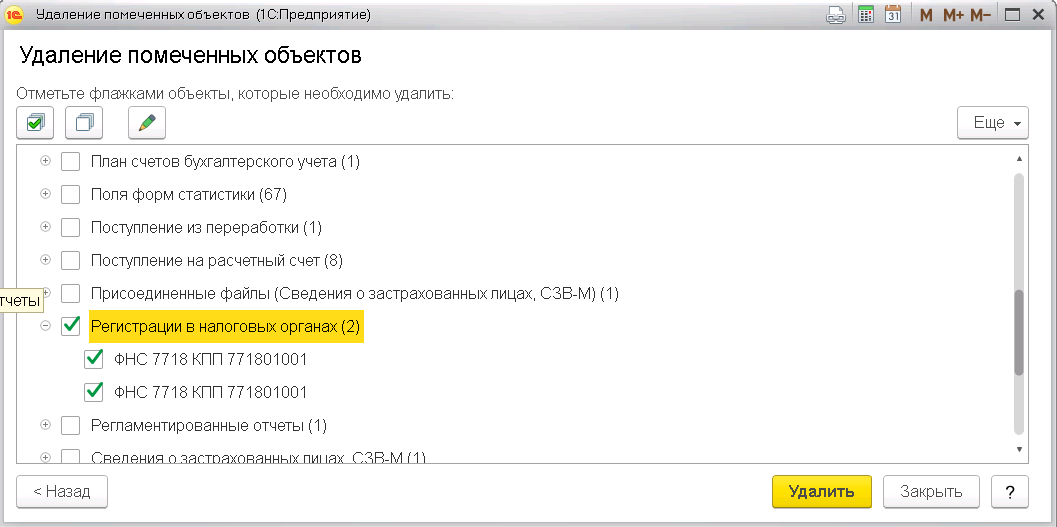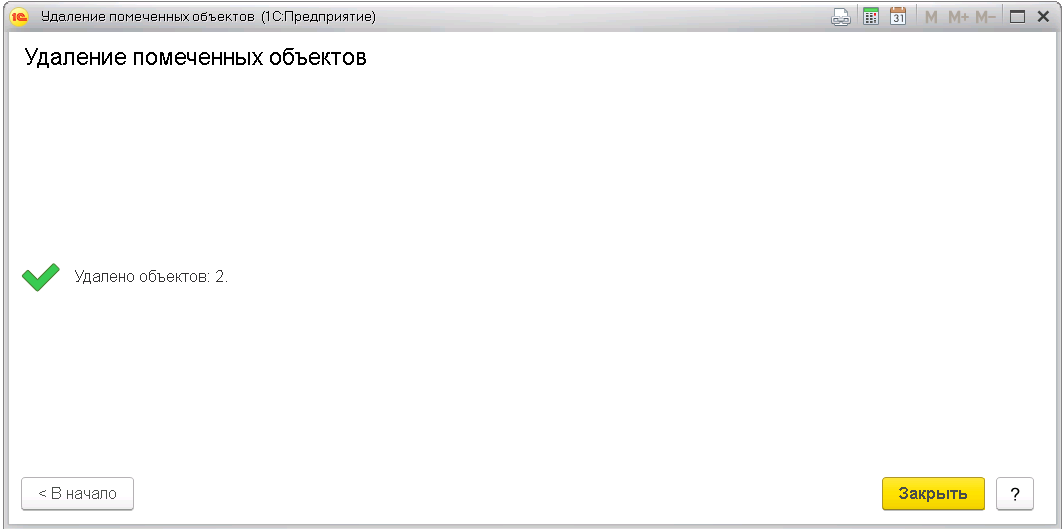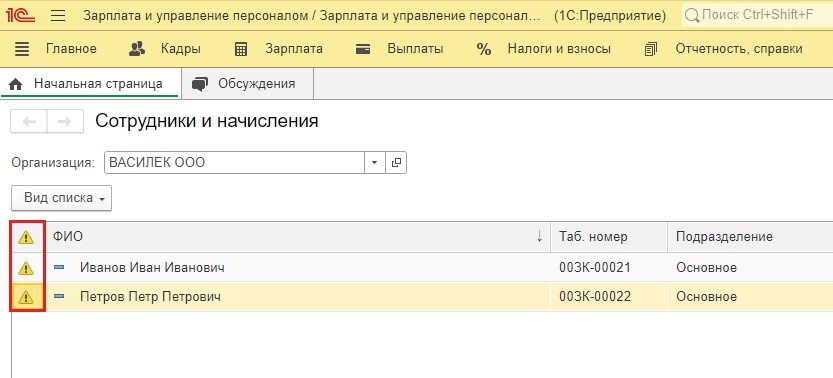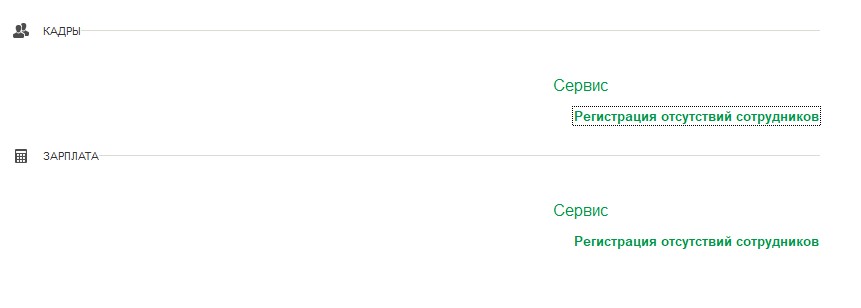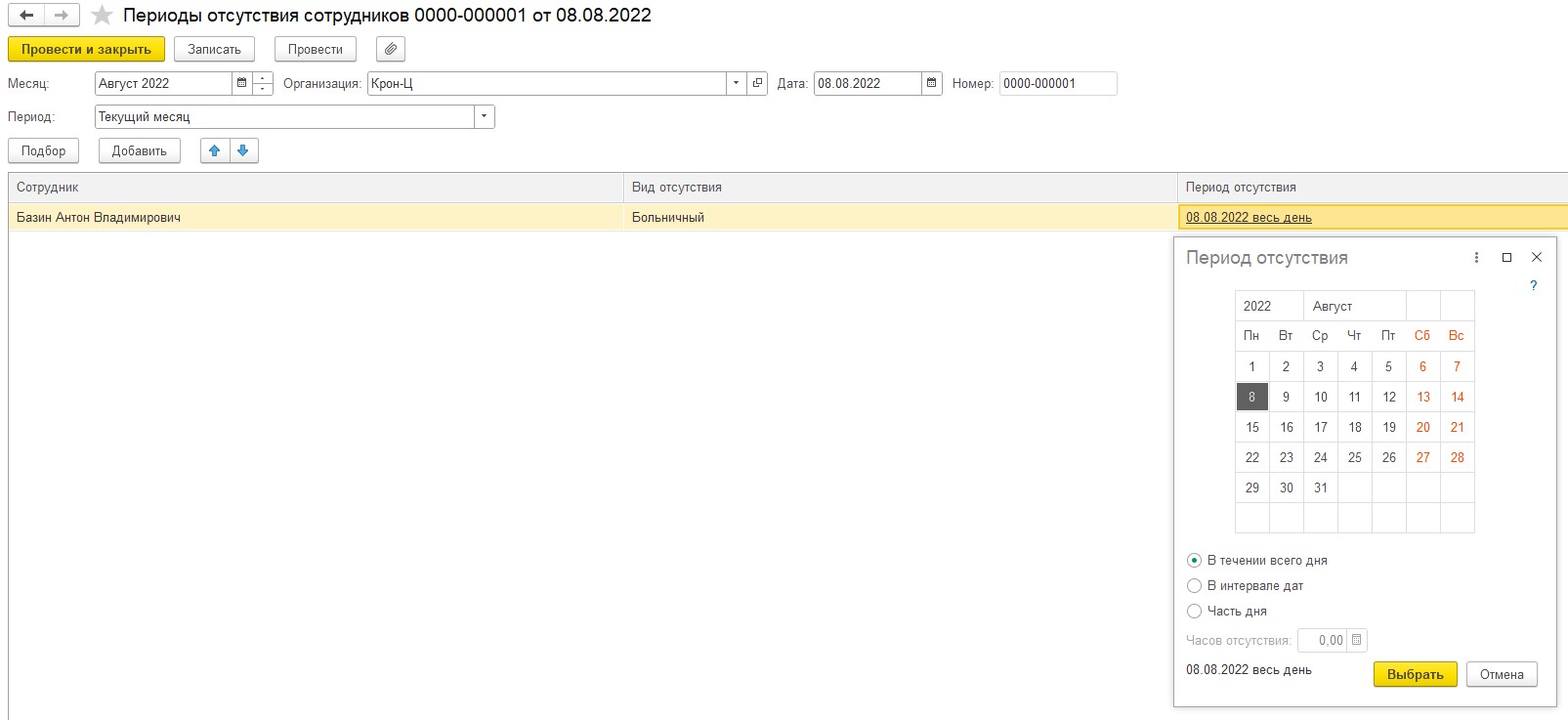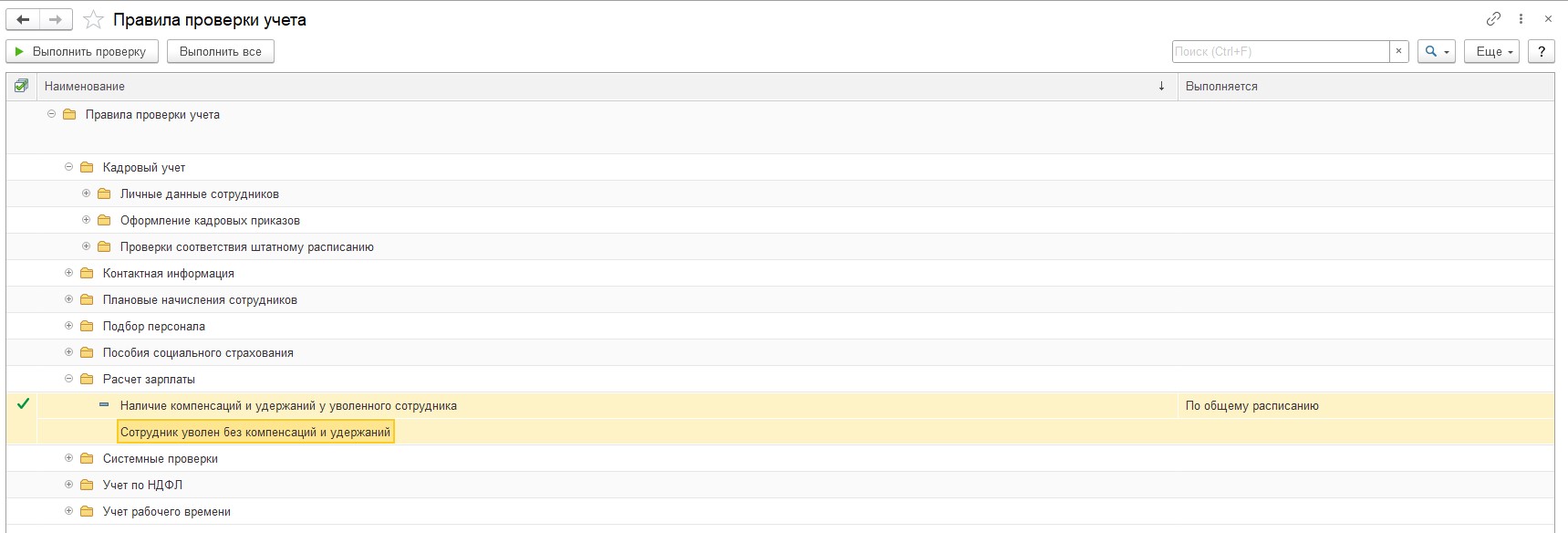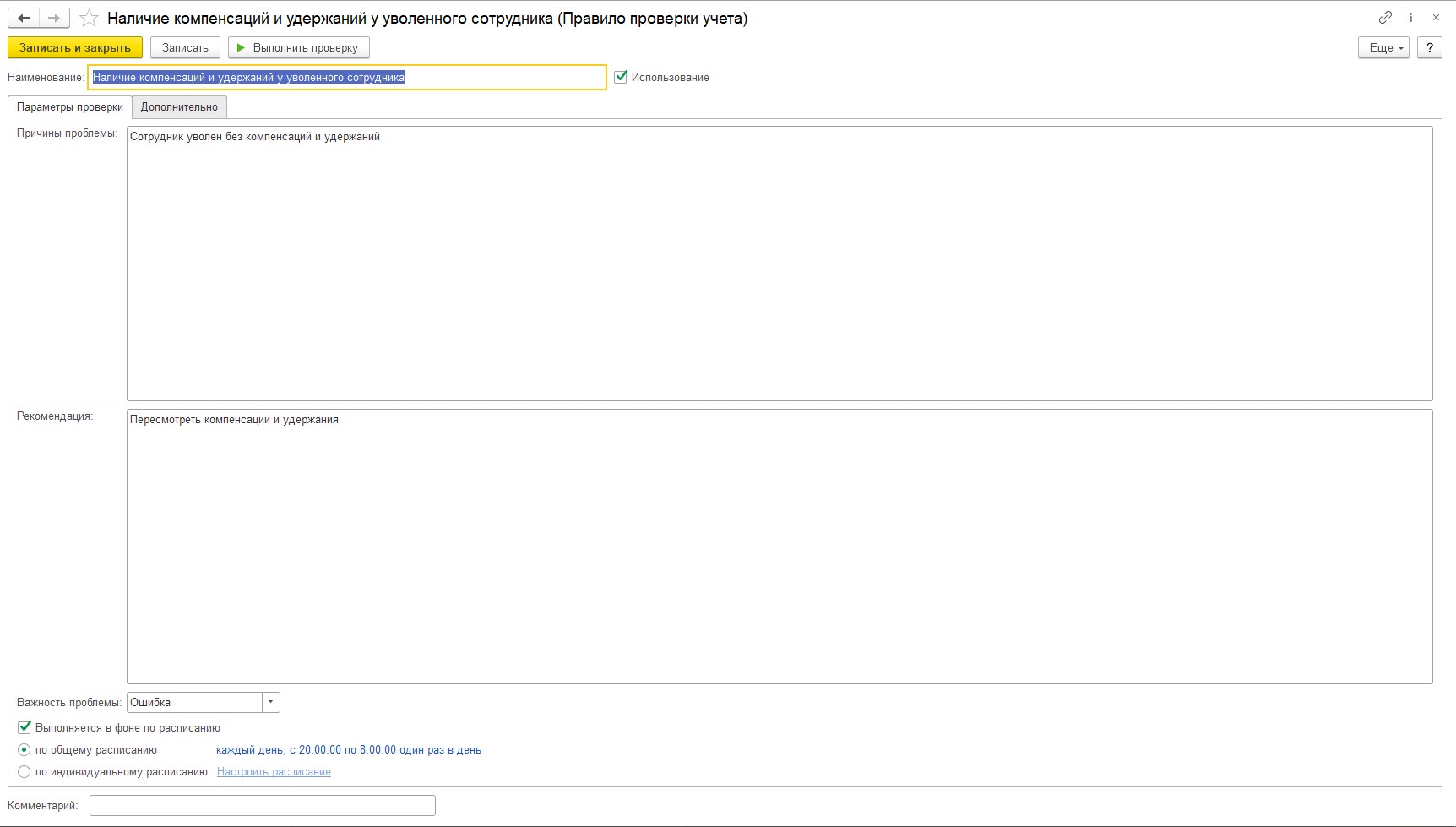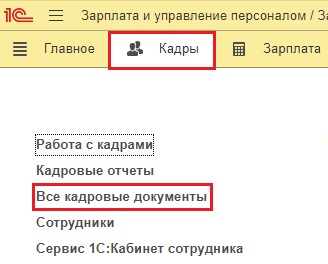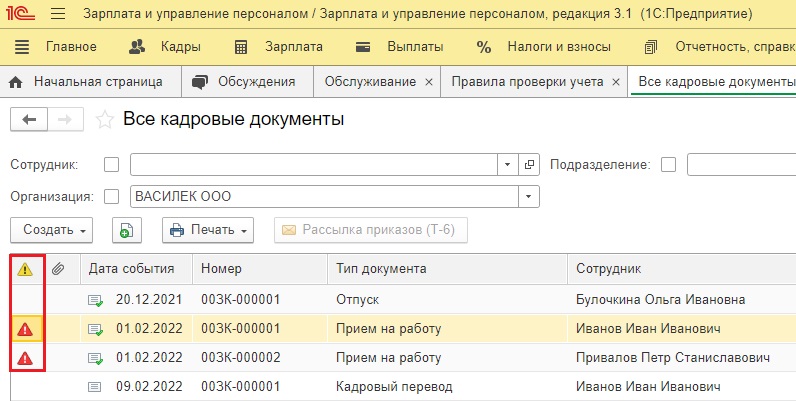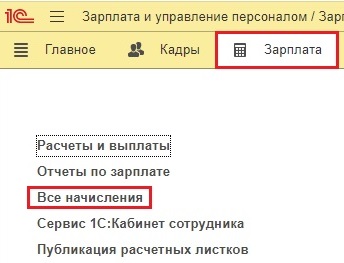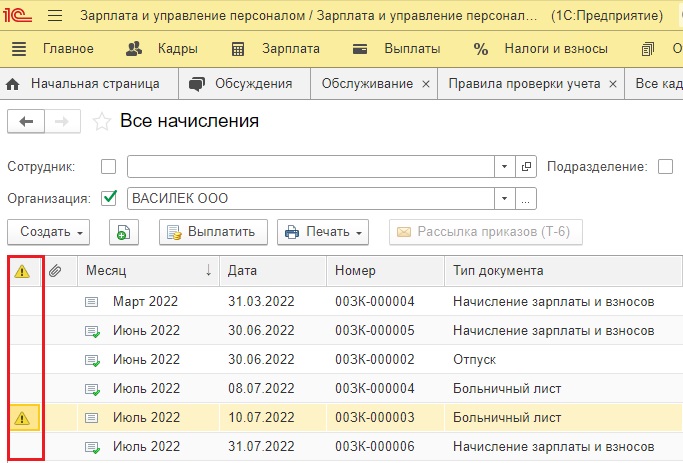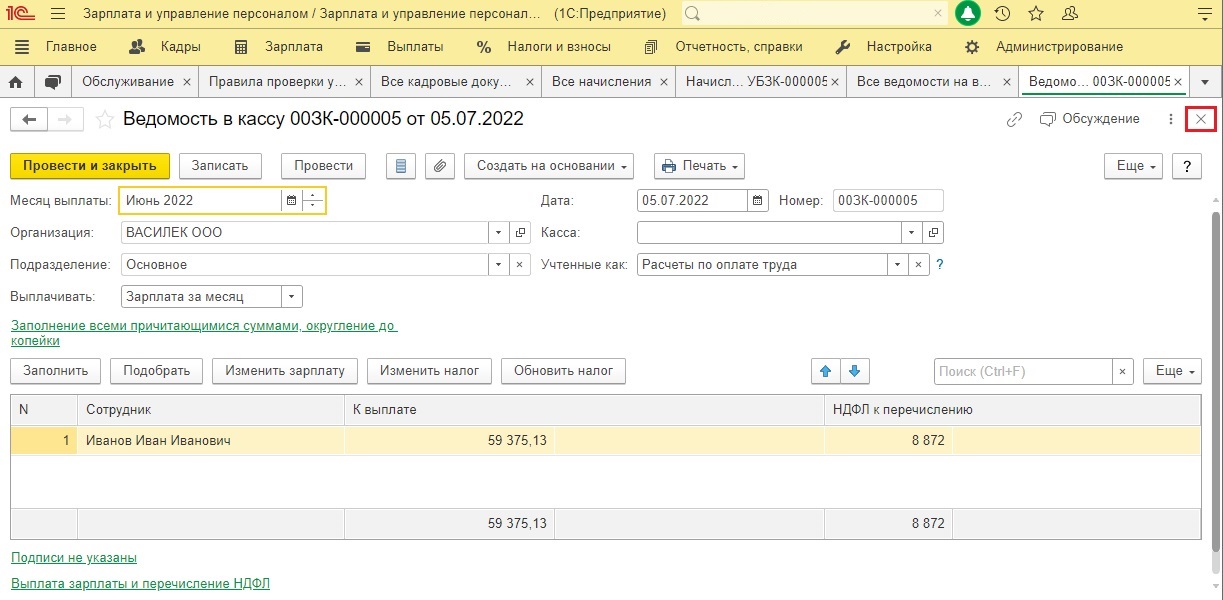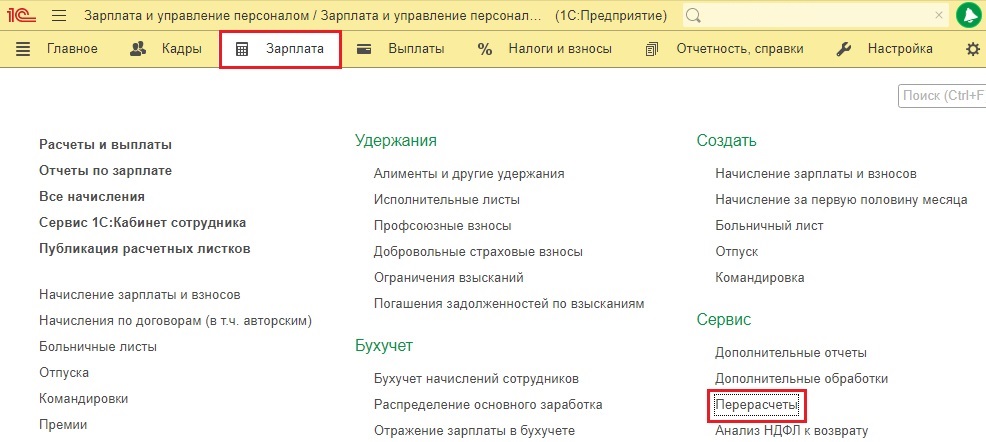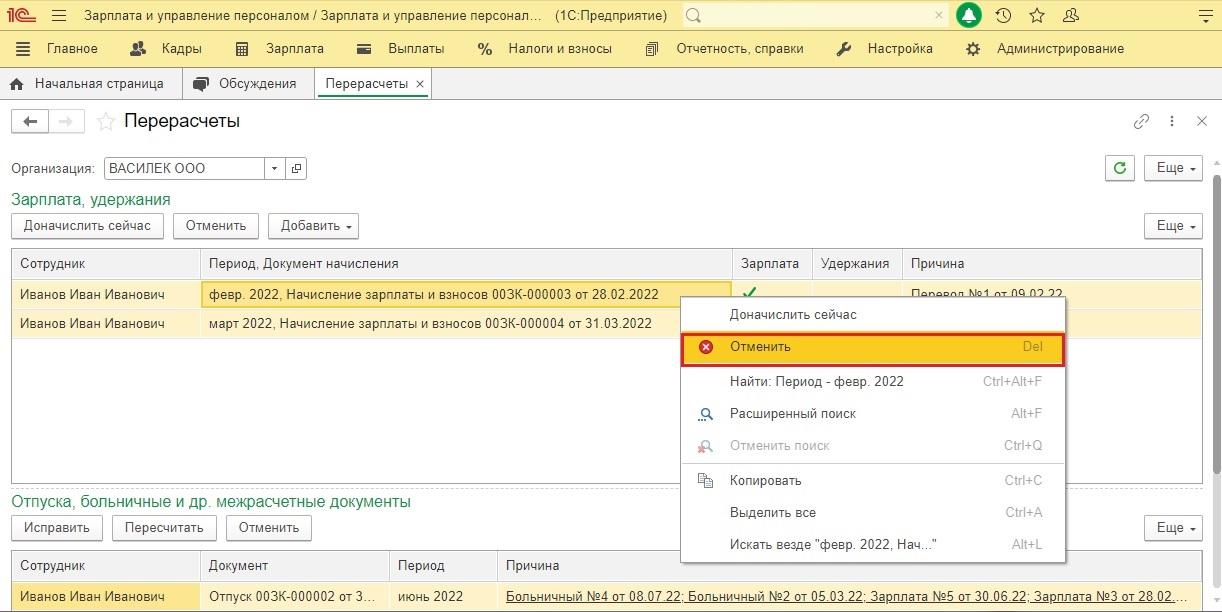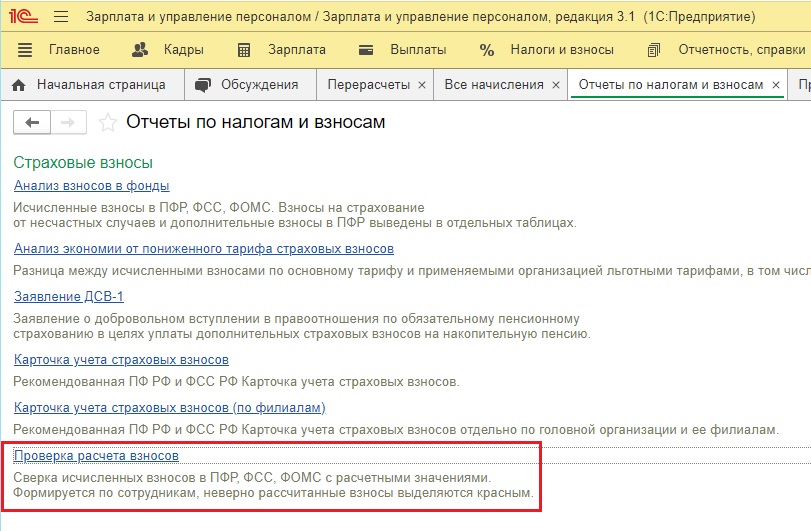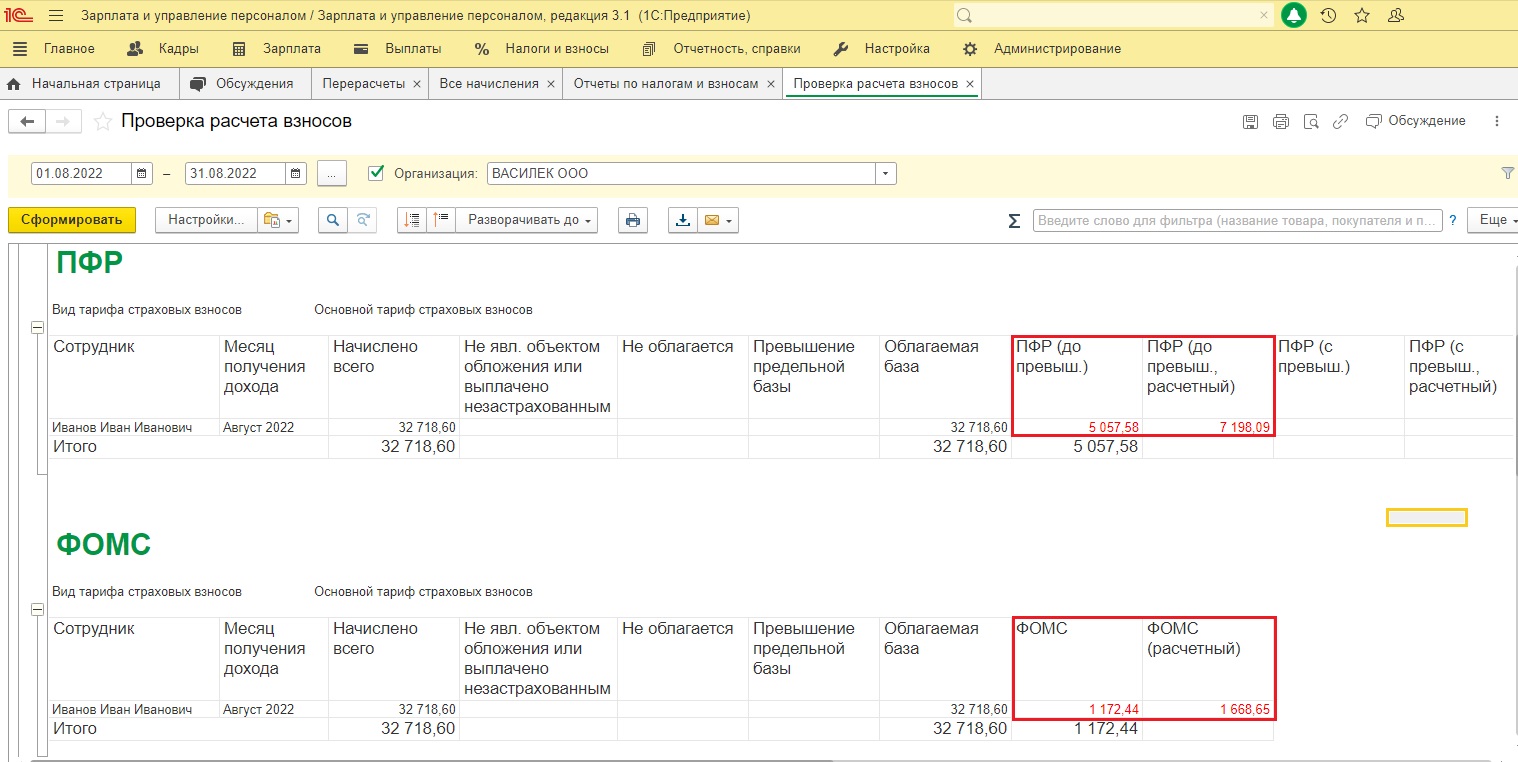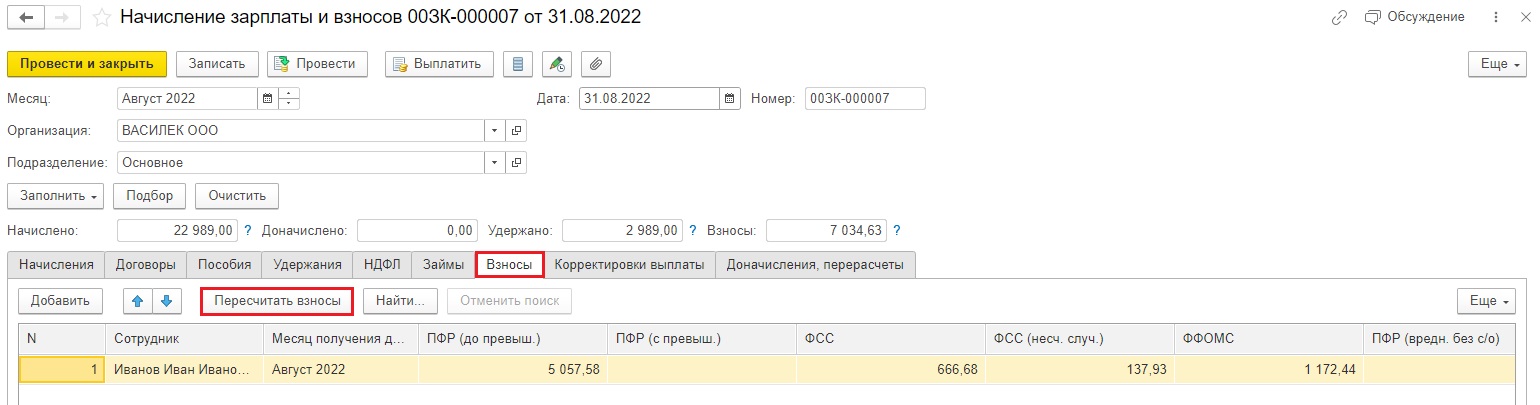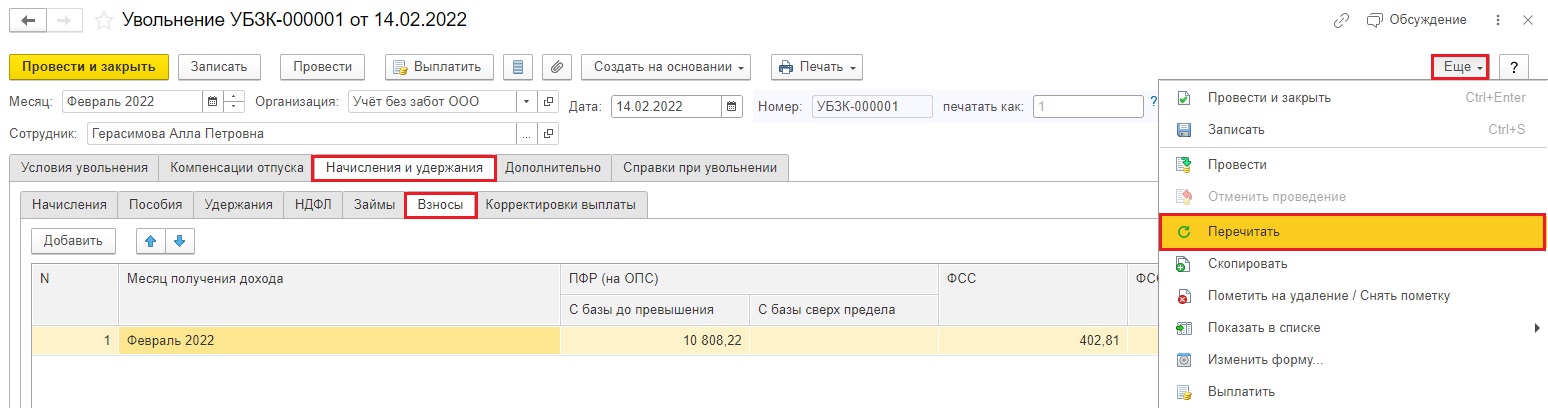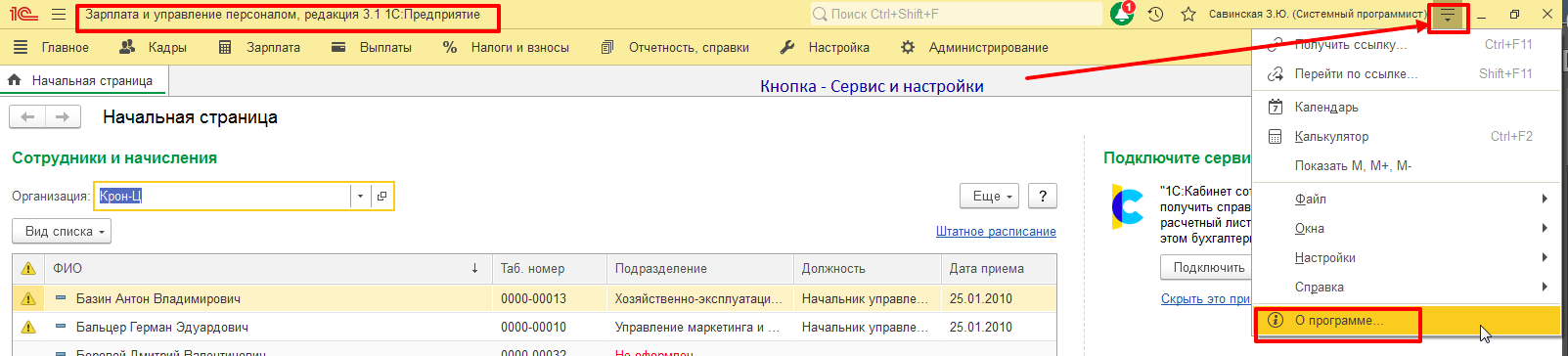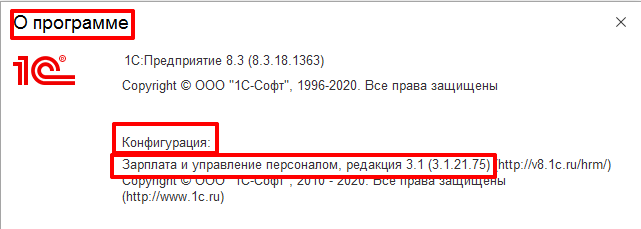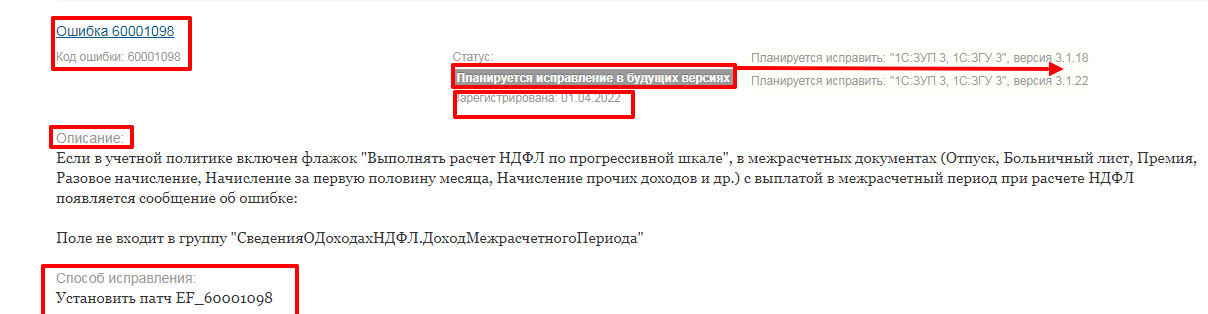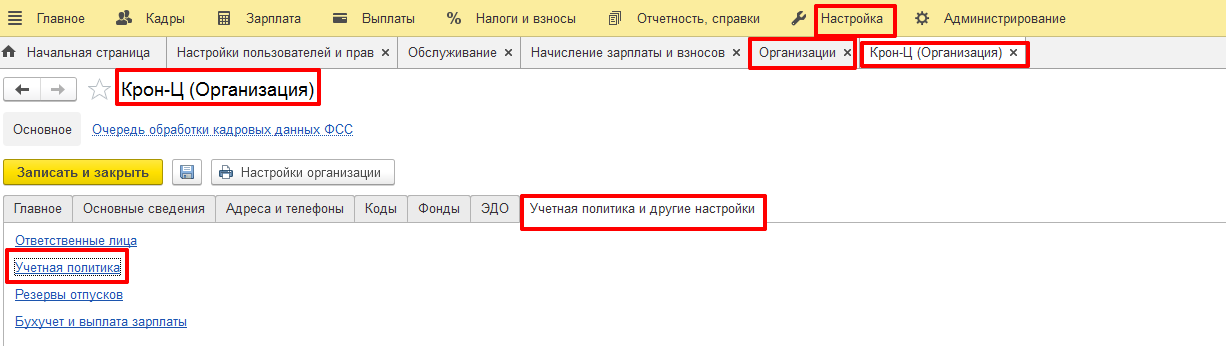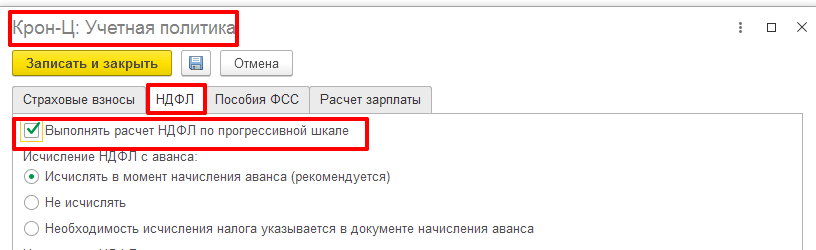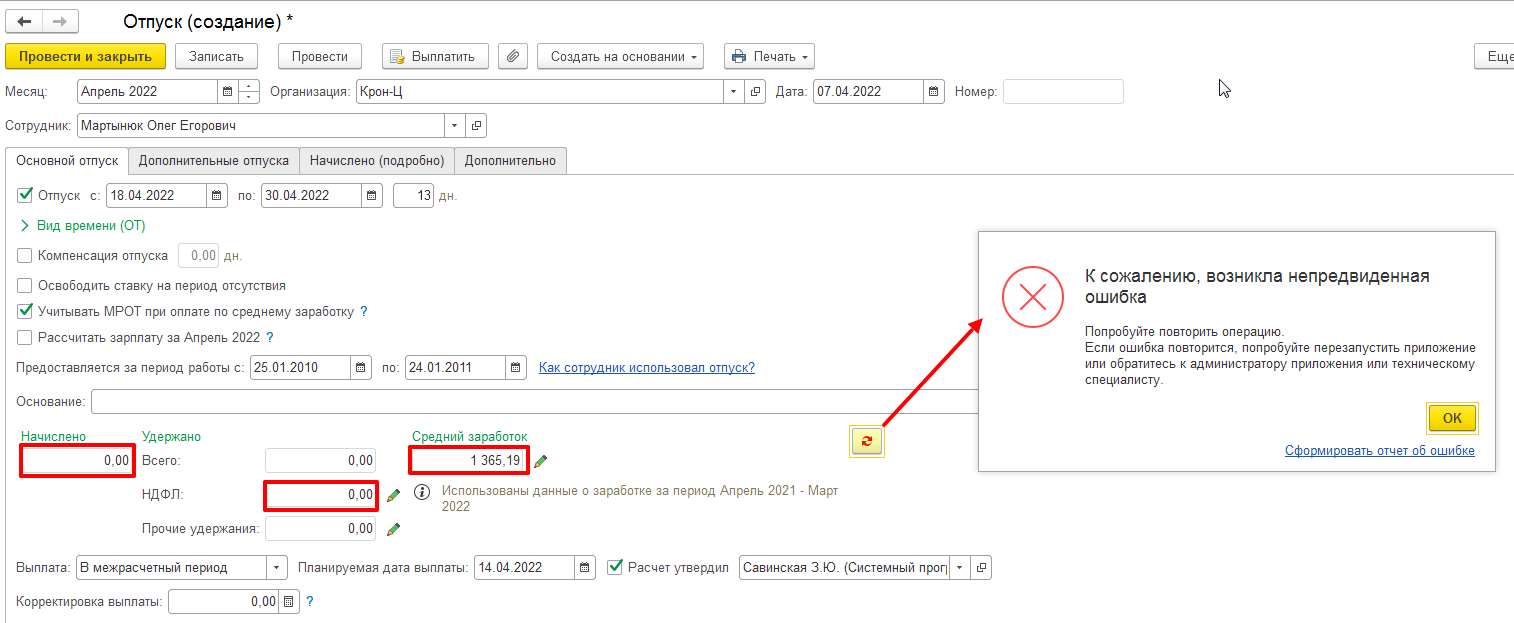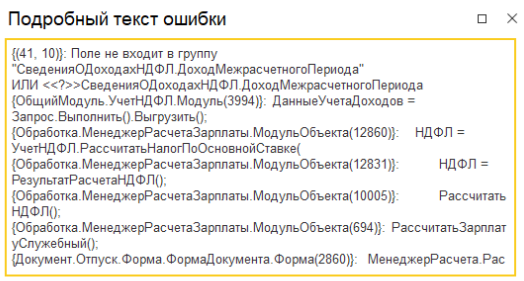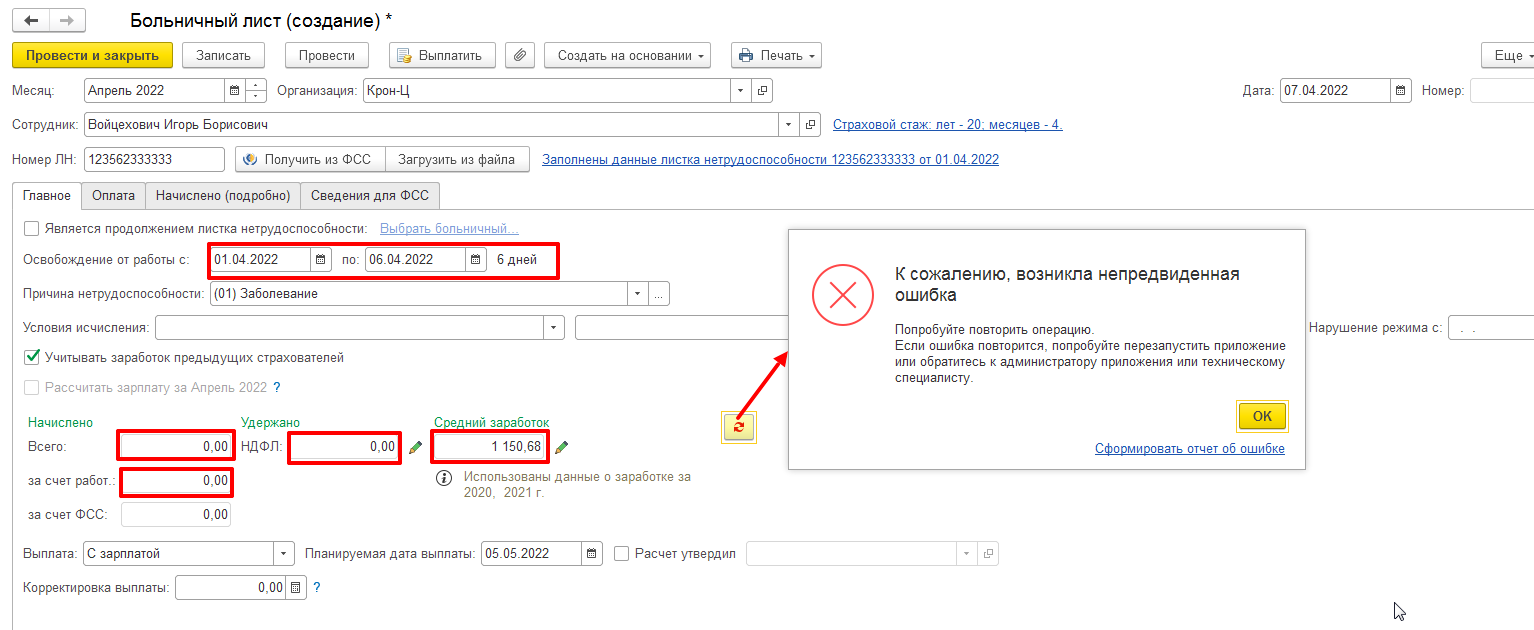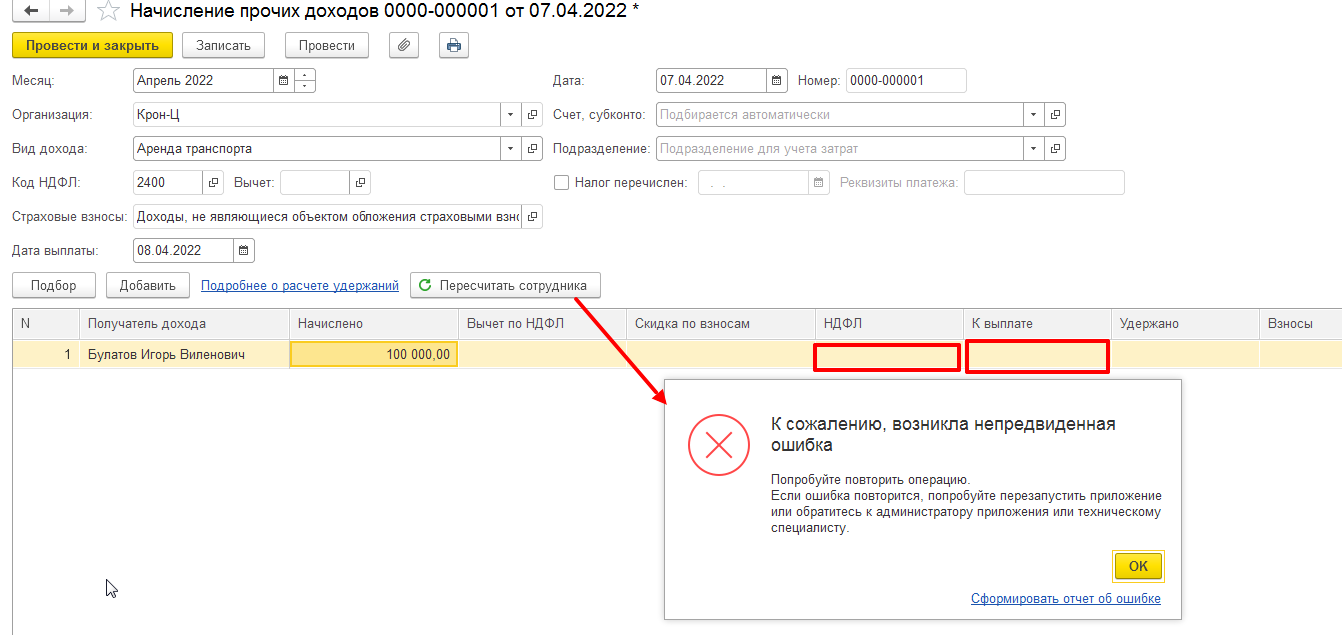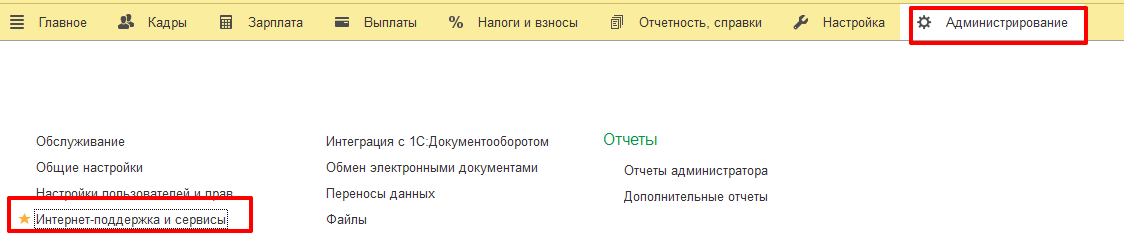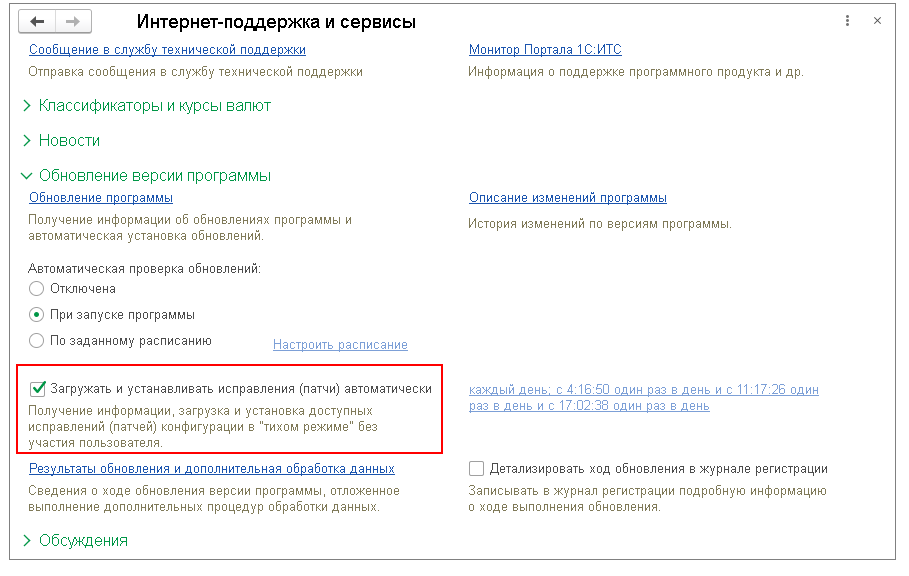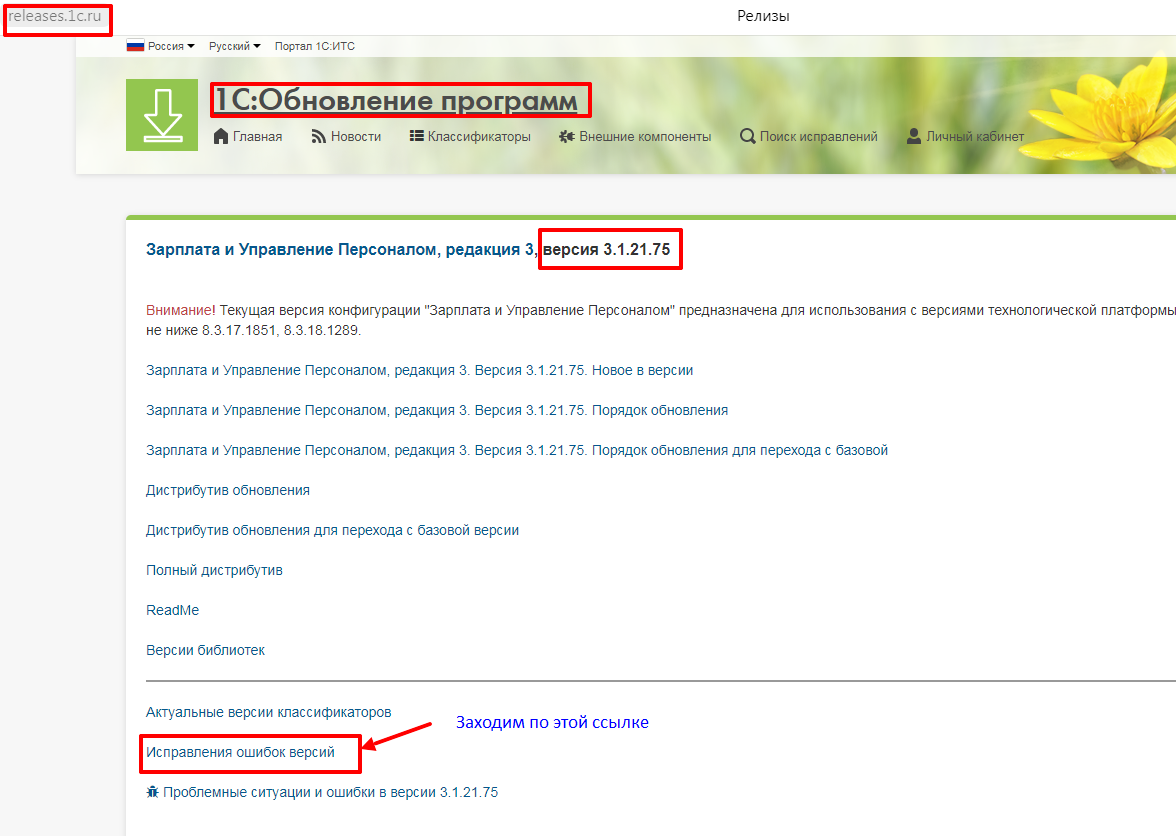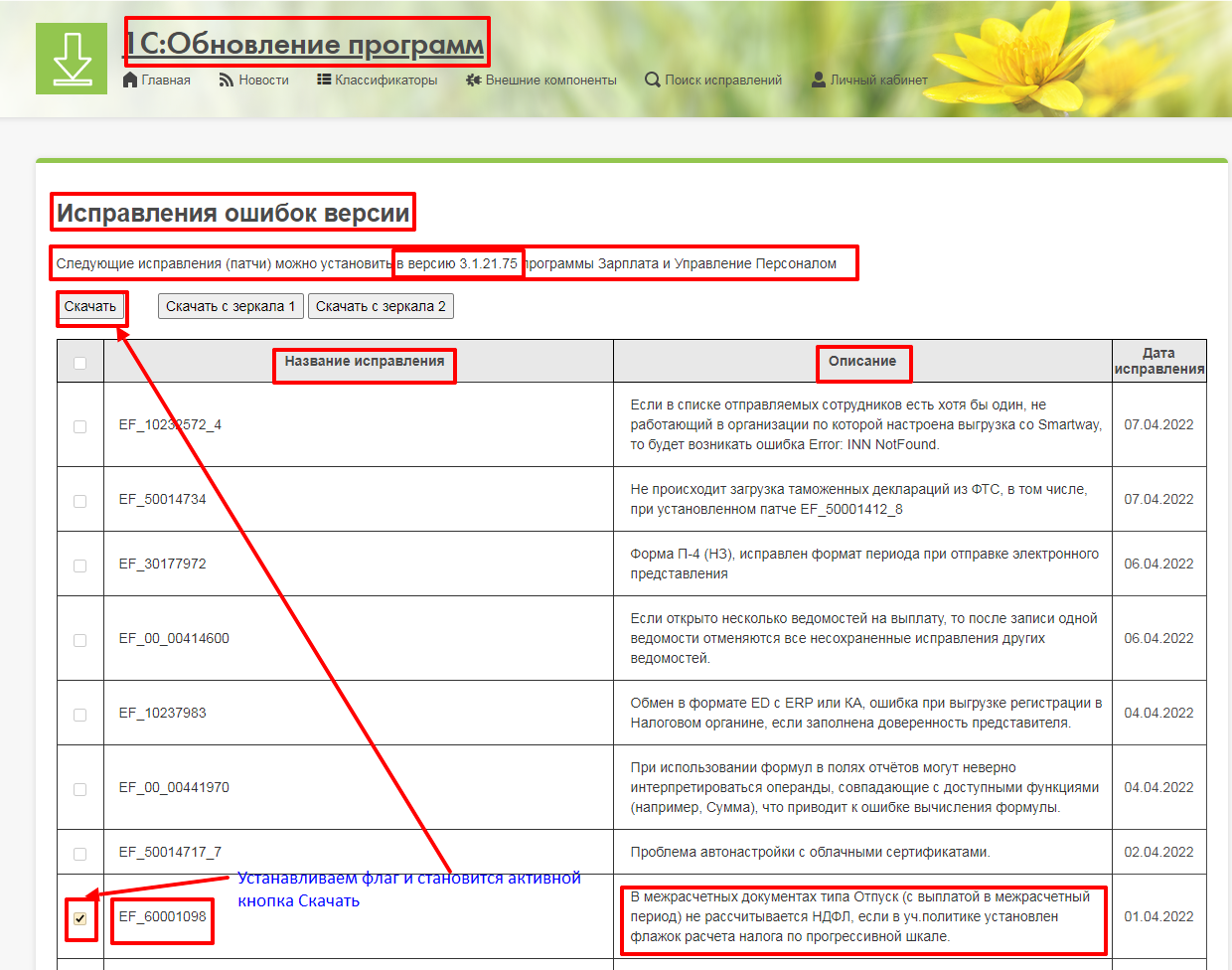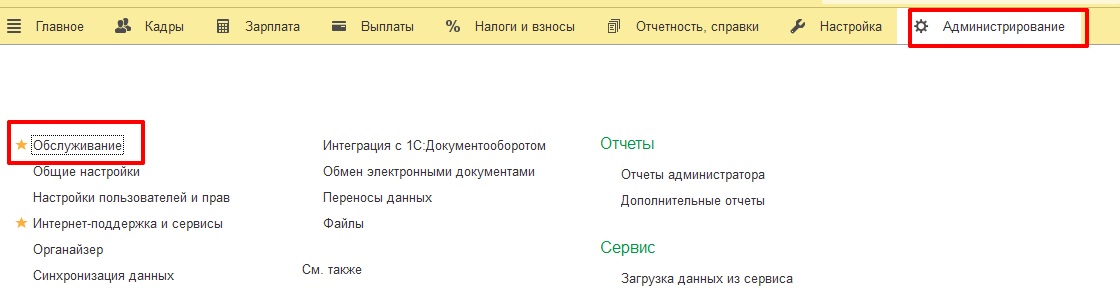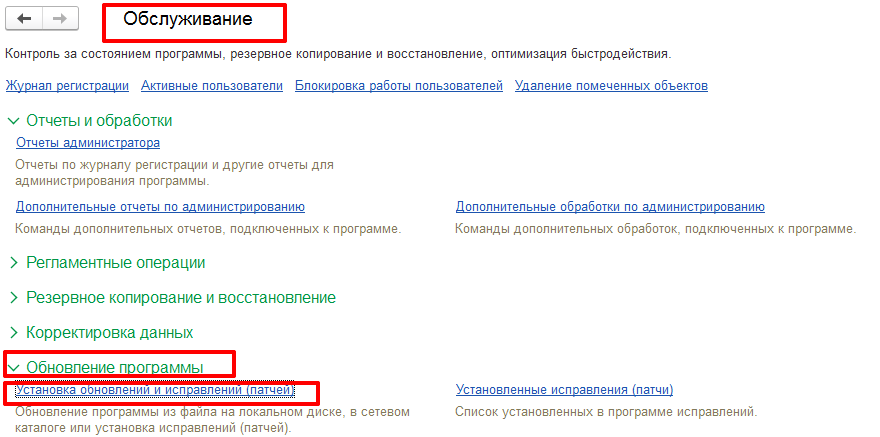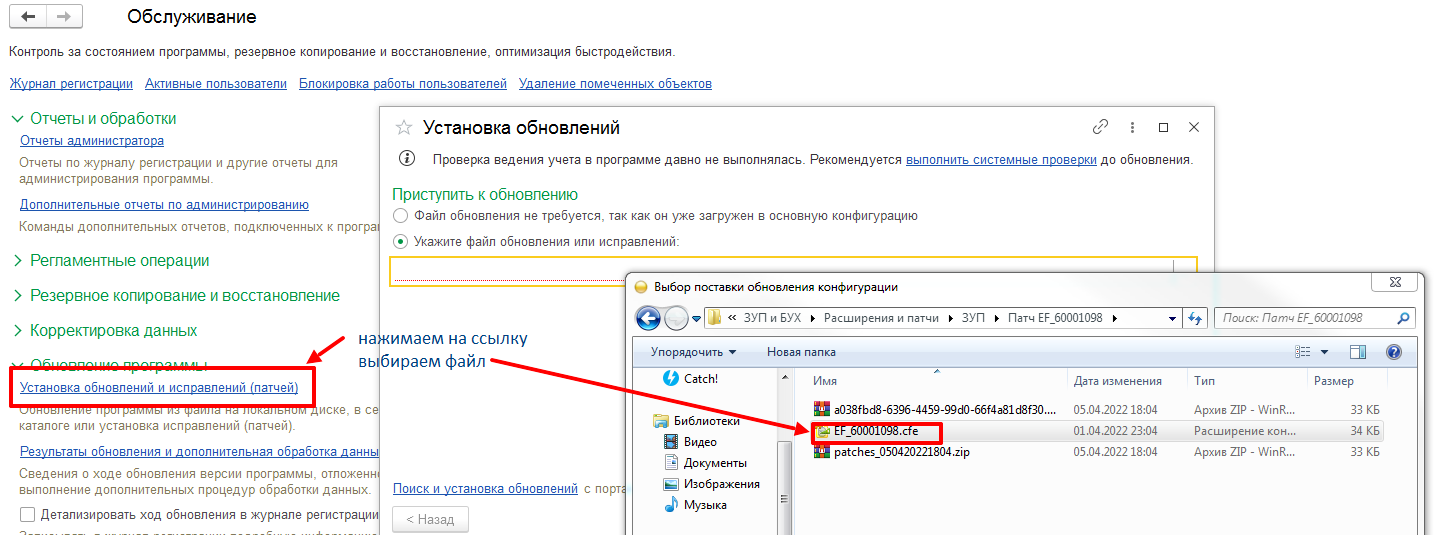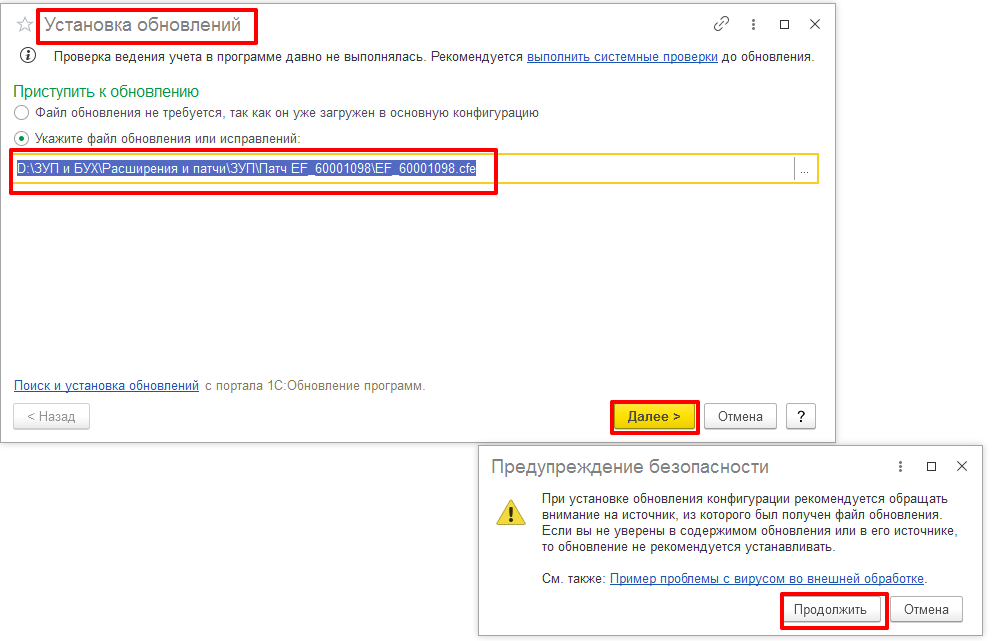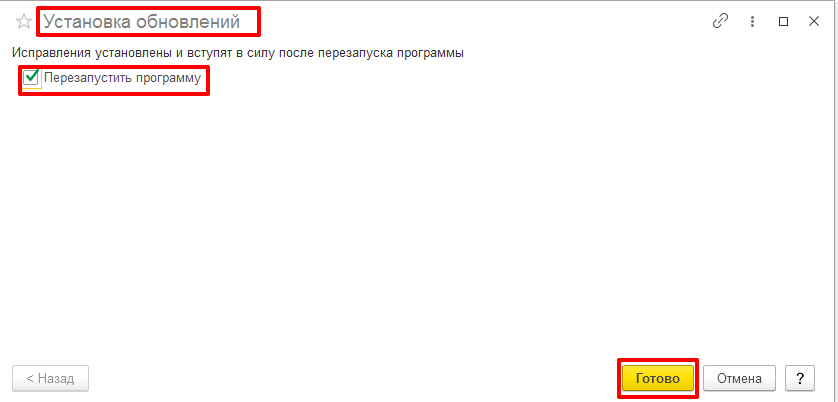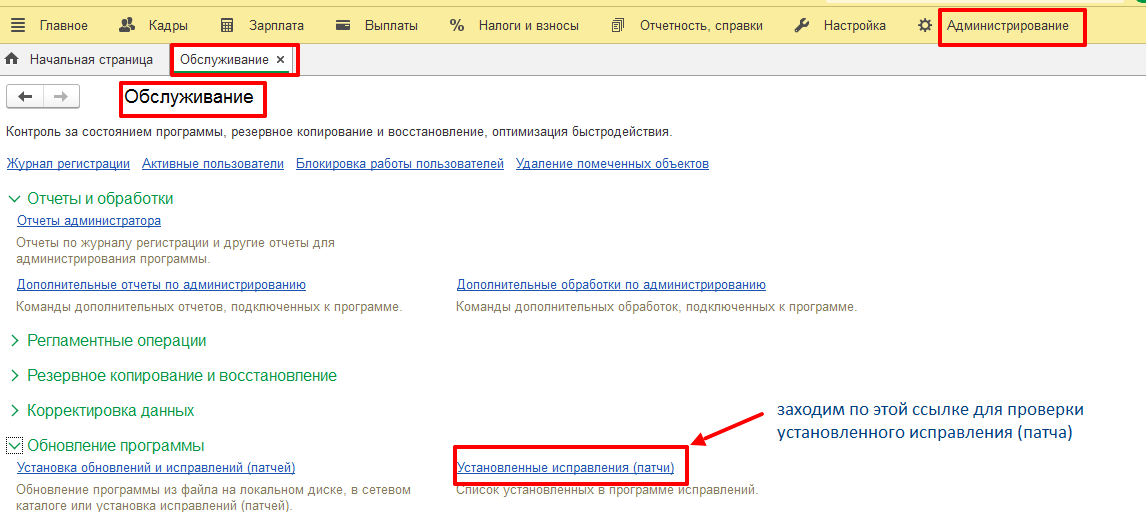Часто бухгалтеры задают вопрос: «А как можно проверить, нет ли ошибок в 1С: ЗУП? В 1С: Бухгалтерии предприятия есть куча «помощников» бухгалтера: экспресс-проверка, ОСВ, анализы и карточки счетов, ошибки при закрытии месяца… А в 1С: ЗУП практически нет ничего!» Нет, друзья, вы ошибаетесь!
В этой публикации мы расскажем, на что обращать внимание при работе с 1С: ЗУП ред. 3.1, чтобы минимизировать ошибки.
Еще даже не приступив к непосредственной работе в 1С: ЗУП, можно увидеть первые «сигналы проблем» от программы в виде треугольников с восклицательными знаками на начальной странице.
Если щелкнуть по ним дважды, то откроется отчет «Контроль ведения учета», который расскажет об ошибках и даст рекомендации по их исправлению.
Зачастую, больше всего ошибок бывает у бухгалтеров, которые ведут учет в обеих программах в единственном лице. И причина этому – огромная нагрузка!
А ведь идея распределять дела по определенной методике появилась более 70 лет назад у 34-го президента США Дуайта Эйзенхауэра. Так появился метод тайм-менеджмента, помогающий вычленить из всего потока дел самые важные и срочные, и распределить остальные задачи по параметрам скорости их реализации и ценности, что способствует регулирования рабочей нагрузки:
Даже российское законодательство не осталось в стороне от этой идеи. IX раздел Приказа ФНС России от 25.05.2021 N ЕД-7-23/518@ «Об утверждении Требований к организации системы внутреннего контроля…» гласит: Система внутреннего контроля должна обеспечивать выполнение контрольных процедур, направленных на предупреждение или минимизацию рисков, влияющих на достижение целей организации.
В качестве контрольных процедур должно использоваться документальное оформление и подтверждение фактов хозяйственной жизни организации. На практике, это наличие первичных документов, на основе которых отражаются операции в программе, рассчитываются налоги и формируется регламентированная отчетность.
В 1С: Бухгалтерии предприятия ред. 3.0 за наличие оригиналов документов отвечает специальная галочка.
В случае зарплатного учета самым уязвимым местом остаются больничные листы. Ведь бухгалтер далеко не всегда в курсе, болеют ли сотрудники или работают.
Большинство кадровиков или расчетчиков регистрируют отсутствия самостоятельно. Однако, начиная с релиза 3.1.10, появилась возможность делегировать ввод отсутствий с помощью обработки «Регистрация отсутствий сотрудников» (разделы «Кадры» / «Зарплата» – «Сервис»).
Этот функционал относится к управленческому учету, и использовать его не обязательно. Он просто повышает удобство работы в крупных компаниях с большой численностью больничных и других отсутствий.
Обработка «Регистрация отсутствий сотрудников» доступна пользователям с профилем прав доступа «Руководитель подразделения» в разделе «Главное», а также с профилем «Кадровика-расчетчика» в разделах «Кадры» и «Зарплата».
Непосредственный руководитель в указанной обработке вводит период отсутствия сотрудника на дату, интервал дат или часть дня (по факту создается документ «Периоды отсутствия сотрудников»).
Оформление «регламентированных» документов отсутствия выполняется следующим образом:
Если в таблице выбрано несколько строк, то форма открывается только для них.
Когда оформлены документы-начисления для отсутствий, указанных в таблице, т.е. период которых совпадает или пересекается с ними, то в колонке «Документы начисления» отображаются ссылки на них.
При проведении начисления зарплаты (или увольнения с начислением зарплаты) выполняется проверка, все ли зарегистрированные за этот месяц «черновые» отсутствия покрыты документами-отклонениями. Если оказывается, что нет, то документ не проводится и выдается сообщение со ссылкой на конкретный документ.
Получается, что данная контрольная процедура проверки наличная расчетов по зафиксированным отсутствиям встроена в процедуру проведения документов расчетов.
Когда обработка «Регистрация отсутствий сотрудников» не используется, то кадровик или расчетчик все отсутствия регистрирует самостоятельно:
Другие контрольные процедуры, предусмотренные программой, можно найти через функционал проверки учета в разделе «Администрирование» — «Обслуживание» — «Корректировка данных» — «Правила проверки учета».
Здесь приводится огромный список правил, по которым выполняется проверка.
Зелеными галочками отмечены те направления проверки, которые заданы на данный момент времени.
Чтобы расширить список проверки, провалитесь в каждую позицию без зеленой галочки и поставьте флажок в строке «Использование».
После этого нажмите кнопку «Выполнить все», и программа запустит процедуру проверки учета.
Результаты проверки можно увидеть по уже знакомым нам пиктограммам с восклицательными знаками в столбце «Индикатор ошибки» в разделе «Кадры» — «Все кадровые документы» и в разделе «Зарплата» — «Все начисления».
Требуется помощь? Задайте безлимитное количество вопросов на консультации!
Наши эксперты оперативно найдут верный ответ и помогут.
Все подробности здесь.
Очень часто при начислении зарплаты можно увидеть вот такое сообщение о необходимости доначисления.
По синей гиперссылке «Подробнее» можно посмотреть на какой документ ссылается программа, требуя перерасчет.
Игнорировать это сообщение не стоит. Лучше всё же разобраться почему вообще произошел перерасчет? Откройте расчетный лист за этот месяц, табель, посмотрите не вводили ли чего задним числом, при этом не пересчитав потом зарплату?
Даже формирование табеля задним числом уже провоцирует программу предложить вам перерасчет.
Логика у программных продуктов 1С такая: начислили зарплату, выдали и больше в прошлый месяц не лезем. Если нужно просмотреть документы прошлого месяца, то закрывайте их крестиком справа или кнопкой ESC на клавиатуре в верхнем левом углу.
Если все данные по сотруднику верны, то можно на вкладке «Зарплата» — «Перерасчеты» выделить ссылки на документы перерасчета и отменить их, чтобы 1С не предлагала перерасчет.
В разделе «Налоги и взносы» — «Отчеты по налогам и взносам» есть специальный отчет для проверки корректности исчисления страховых взносов. Называется он «Проверка расчета взносов».
Если взносы рассчитаны неверно, то они выделяются красным. Это сложно не заметить.
Такая ситуация бывает, когда сначала ввели документ начисления зарплаты, в котором рассчитались взносы за месяц, а потом вспомнили что что-то недоначислили, например, премию, отпускные и т.д.
После всех доначислений необходимо снова вернуться в документ начисления зарплаты и взносов и на вкладке «Взносы» их пересчитать.
Также не забывайте, что в 1С: ЗУП ред. 3.1. взносы рассчитываются в документе увольнения сотрудника в разделе «Кадры». Возможно, пересчет взносов нужен будет именно там.
При формировании отчетности обязательно пользуйтесь всеми способами проверки деклараций, не пренебрегайте этим функционалом.
Если хоть один из вариантов проверки показывает серьезные ошибки, то не стоит испытывать судьбу «на авось» и отправлять отчетность в контролирующие органы. В 99% случаев вам придет отказ.
Разберем каждый вид проверки отчетов:
Эта проверка позволяет выявить самые популярные ошибки среди пользователей. Особенно это актуально для тех, кто правит отчеты «вручную».
Для каждой налоговой декларации установлено несколько десятков КС. Чтобы проверить выполнение всех соотношений, налогоплательщику вручную пришлось бы потратить несколько десятков часов. Но с помощью встроенного модуля проверки это занимает буквально несколько секунд!
Да, бывают случаи, когда проверка показывает нарушение в КС, но на самом деле это не ошибка. Но это скорее исключение из правил.
Этот тип проверки позволяет выявить уже не общие ошибки, характерные для всех пользователей, а ваши индивидуальные.
Например, у вас изменился руководитель или подписант отчетности, в налоговую вы сведения об этом подали, а у себя в программе исправить забыли. Или же долго не обновляли программу, поэтому формируются отчеты в старом формате, а в контролирующих органах форматы уже другие.
Эта проверка доступна только пользователям сервиса 1С-Отчетность.
В ходе нее файлы отчетности в зашифрованном виде передаются на специальный сервер в интернете, где выполняется их форматно-логический контроль и, в некоторых случаях, проверка контрольных соотношений.
Если вы используете другого провайдера при сдаче отчетности (Контур, СБИС и т.д.), то обязательно используйте там встроенные варианты проверки отчетов.Контроль ведения учета
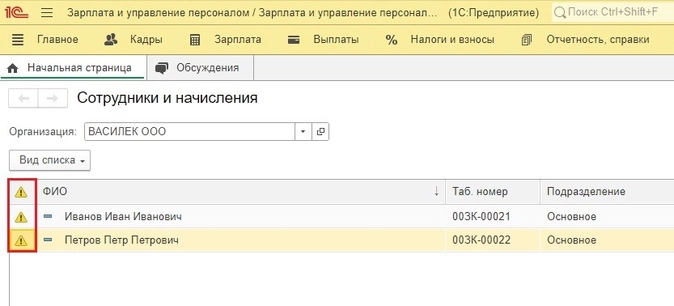
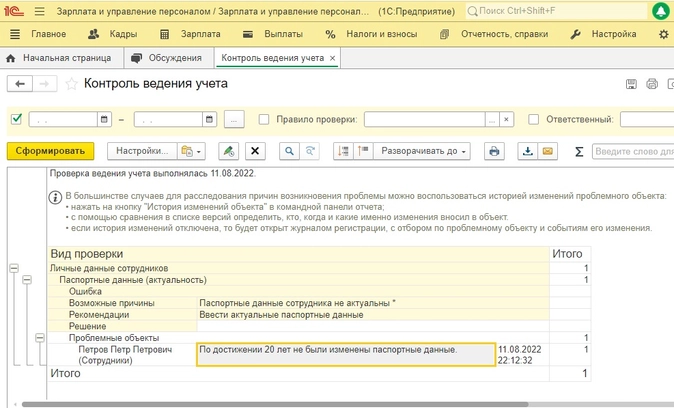
Делегирование ввода отсутствий сотрудников своим коллегам
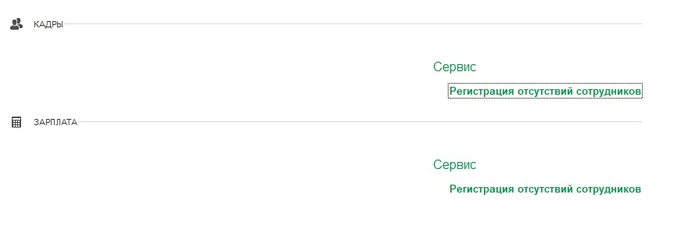
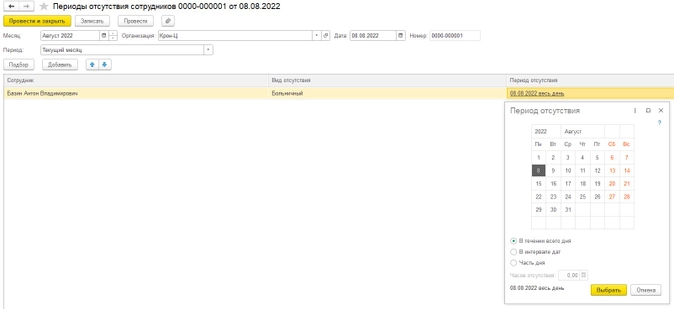


Правила проверки учета
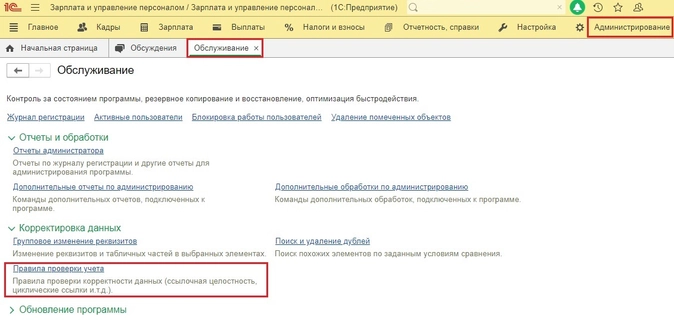
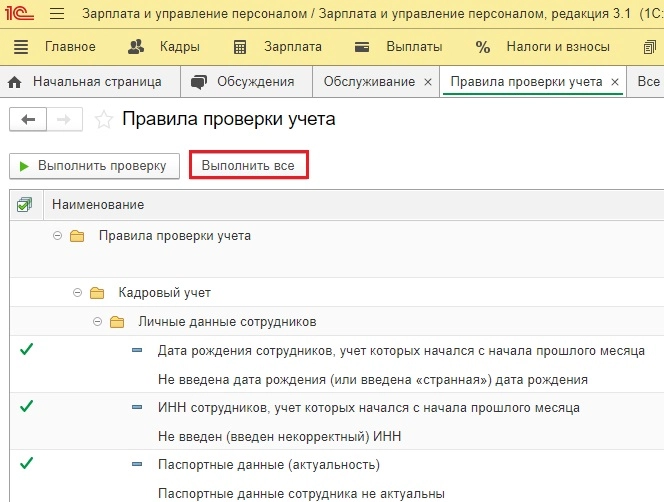
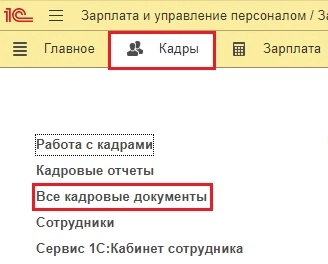
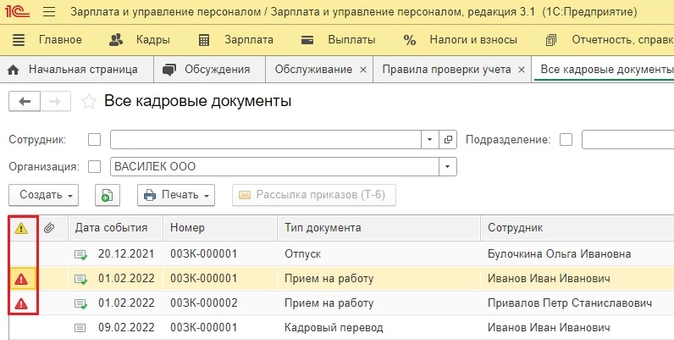
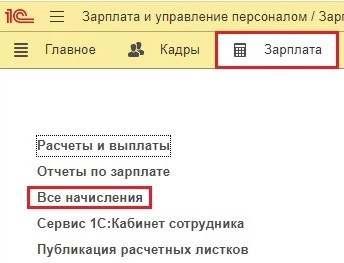
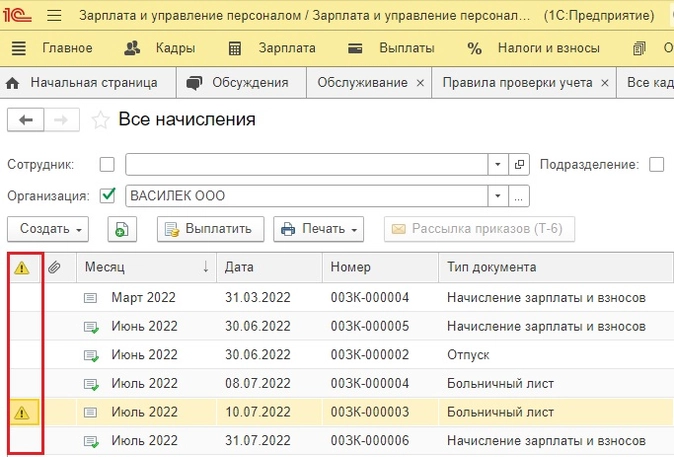
Доначисления (перерасчеты)
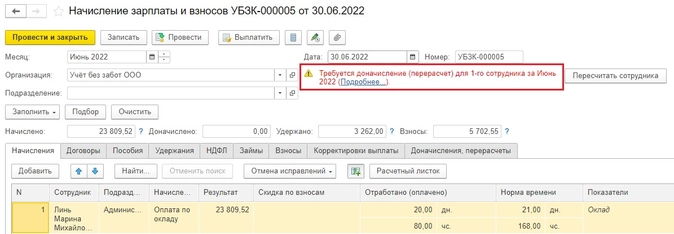
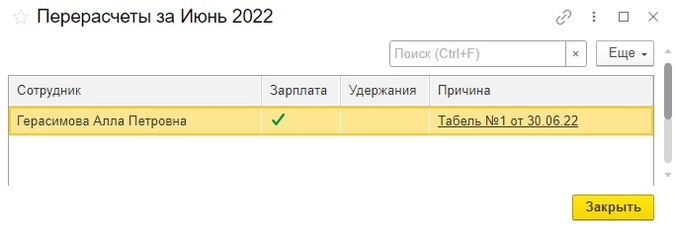
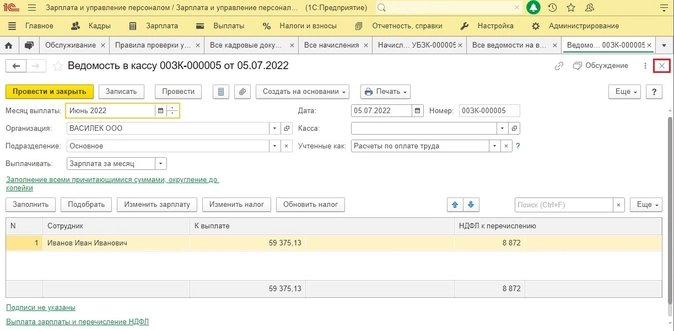
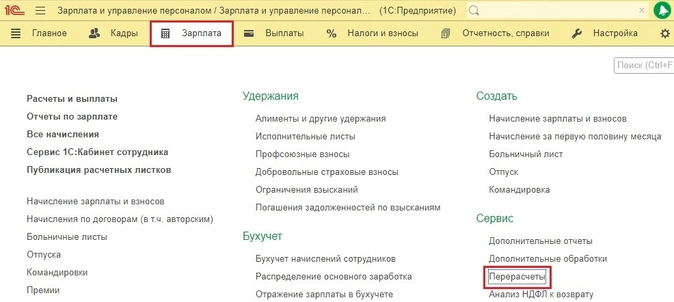
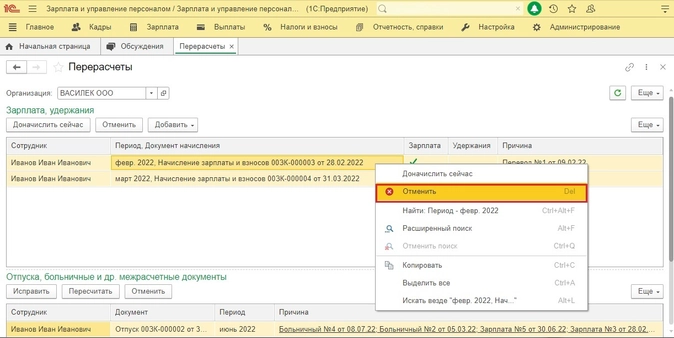
Проверка расчета взносов
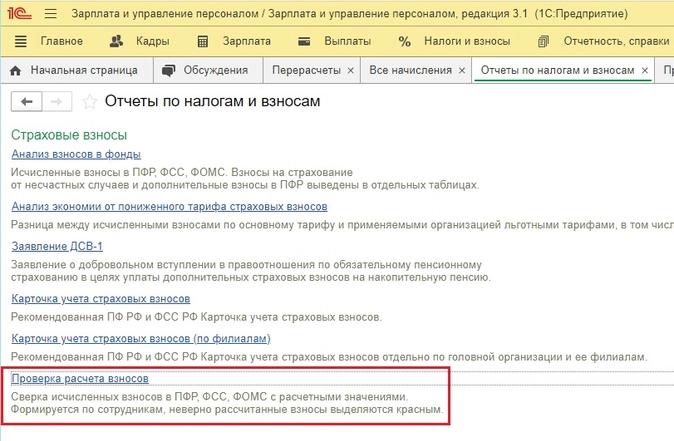
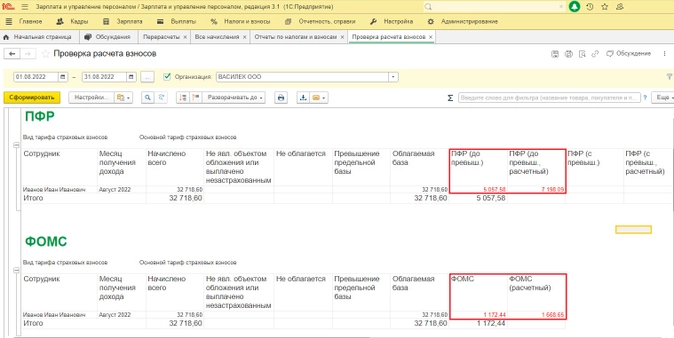
Встроенная проверка отчетности
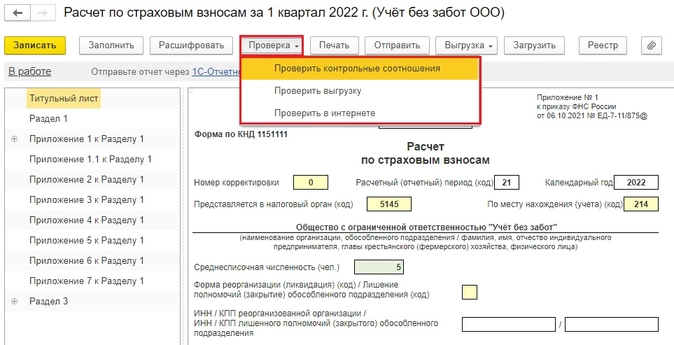
1. Проверка контрольных соотношений (КС)
2. Проверить выгрузку
3. Проверка в интернете
- Опубликовано 12.08.2022 16:01
- Автор: Administrator
- Просмотров: 6200
Нам часто задают такой вопрос: «А как можно проверить нет ли ошибок в 1С: ЗУП? В 1С: Бухгалтерии предприятия есть куча «помощников» бухгалтера: экспресс-проверка, ОСВ, анализы и карточки счетов, ошибки при закрытии месяца… А в 1С: ЗУП практически нет ничего!» Нет, друзья, вы ошибаетесь! В этой публикации мы расскажем, на что обращать внимание при работе с 1С: ЗУП ред. 3.1, чтобы минимизировать ошибки. Делитесь статьей с коллегами, сохраняйте в закладки!
Контроль ведения учета
Еще даже не приступив к непосредственной работе в 1С: ЗУП, можно увидеть первые «сигналы проблем» от программы в виде треугольников с восклицательными знаками на начальной странице.
Если щелкнуть по ним дважды, то откроется отчет «Контроль ведения учета», который расскажет об ошибках и даст рекомендации по их исправлению.
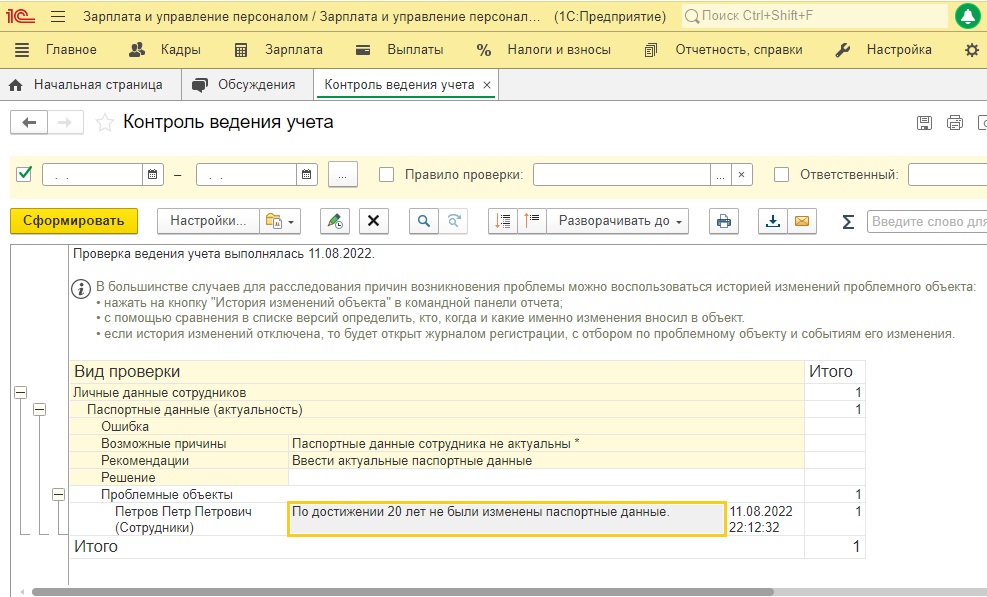
Делегирование ввода отсутствий сотрудников своим коллегам
Зачастую, больше всего ошибок бывает у бухгалтеров, которые ведут учет в обеих программах в единственном лице. И причина этому – огромная нагрузка!
А ведь идея распределять дела по определенной методике появилась более 70 лет назад у 34-го президента США Дуайта Эйзенхауэра. Так появился метод тайм-менеджмента, помогающий вычленить из всего потока дел самые важные и срочные, и распределить остальные задачи по параметрам скорости их реализации и ценности, что способствует регулирования рабочей нагрузки:
• Делаю самостоятельно (Важное и срочное);
• Планирую (Важное и не срочное);
• Поручаю/Делегирую другому (Срочное и не важное)
• Игнорирую (Не срочное и не важное).
Даже российское законодательство не осталось в стороне от этой идеи. IX раздел Приказа ФНС России от 25.05.2021 N ЕД-7-23/518@ «Об утверждении Требований к организации системы внутреннего контроля…» гласит: Система внутреннего контроля должна обеспечивать выполнение контрольных процедур, направленных на предупреждение или минимизацию рисков, влияющих на достижение целей организации.
В качестве контрольных процедур должно использоваться документальное оформление и подтверждение фактов хозяйственной жизни организации. На практике, это наличие первичных документов, на основе которых отражаются операции в программе, рассчитываются налоги и формируется регламентированная отчетность.
В 1С: Бухгалтерии предприятия ред. 3.0 за наличие оригиналов документов отвечает специальная галочка.
В случае зарплатного учета самым уязвимым местом остаются больничные листы. Ведь бухгалтер далеко не всегда в курсе, болеют ли сотрудники или работают.
Большинство кадровиков или расчетчиков регистрируют отсутствия самостоятельно. Однако, начиная с релиза 3.1.10, появилась возможность делегировать ввод отсутствий с помощью обработки «Регистрация отсутствий сотрудников» (разделы «Кадры» / «Зарплата» – «Сервис»).
Этот функционал относится к управленческому учету, и использовать его не обязательно. Он просто повышает удобство работы в крупных компаниях с большой численностью больничных и других отсутствий.
Обработка «Регистрация отсутствий сотрудников» доступна пользователям с профилем прав доступа «Руководитель подразделения» в разделе «Главное», а также с профилем «Кадровика-расчетчика» в разделах «Кадры» и «Зарплата».
Непосредственный руководитель в указанной обработке вводит период отсутствия сотрудника на дату, интервал дат или часть дня (по факту создается документ «Периоды отсутствия сотрудников»).
Оформление «регламентированных» документов отсутствия выполняется следующим образом:
— если вы хотите сами создавать отдельный документ под каждое отсутствие работника, то можно это сделать в колонке «Документы начисления»,
— если же кликнуть по кнопке «Оформить начисления» над таблицей, тогда откроется отдельная форма, из которой можно одним кликом создать сразу все недостающие документы начисления.

Если в таблице выбрано несколько строк, то форма открывается только для них.
Когда оформлены документы-начисления для отсутствий, указанных в таблице, т.е. период которых совпадает или пересекается с ними, то в колонке «Документы начисления» отображаются ссылки на них.
При проведении начисления зарплаты (или увольнения с начислением зарплаты) выполняется проверка, все ли зарегистрированные за этот месяц «черновые» отсутствия покрыты документами-отклонениями. Если оказывается, что нет, то документ не проводится и выдается сообщение со ссылкой на конкретный документ.
Получается, что данная контрольная процедура проверки наличная расчетов по зафиксированным отсутствиям встроена в процедуру проведения документов расчетов.
Когда обработка «Регистрация отсутствий сотрудников» не используется, то кадровик или расчетчик все отсутствия регистрирует самостоятельно:
• в случае, если больничный еще не закрыт, то документом «Отсутствие (болезнь, прогул, неявка)» в разделе «Кадры»;
• в случае, если больничный закрыт, то одноименным документом «Больничный лист» в разделе «Зарплата».
Правила проверки учета
Другие контрольные процедуры, предусмотренные программой, можно найти через функционал проверки учета в разделе «Администрирование» — «Обслуживание» — «Корректировка данных» — «Правила проверки учета».
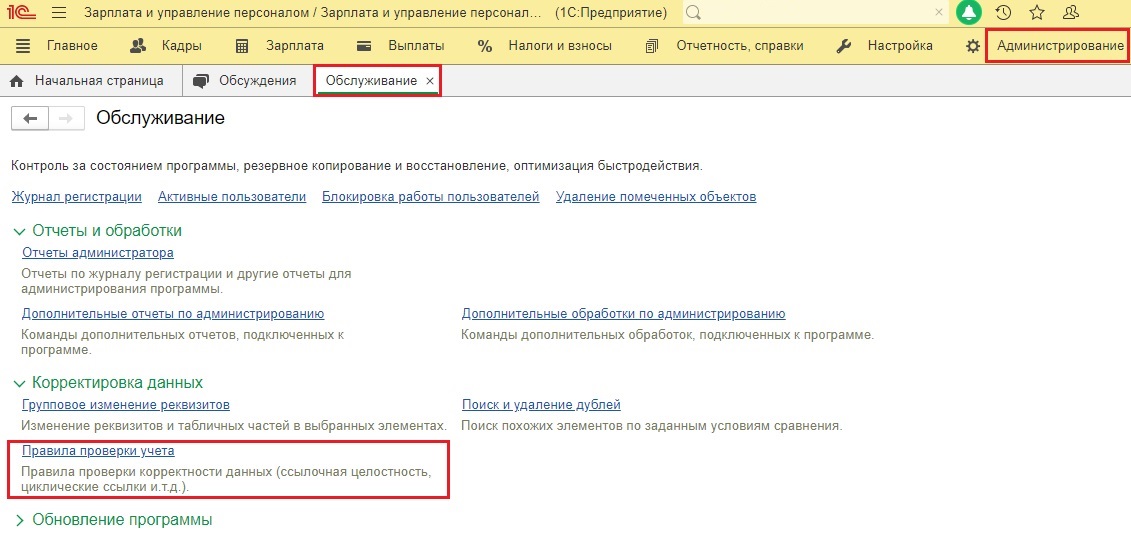
Здесь приводится огромный список правил, по которым выполняется проверка.
Зелеными галочками отмечены те направления проверки, которые заданы на данный момент времени.
Чтобы расширить список проверки, провалитесь в каждую позицию без зеленой галочки и поставьте флажок в строке «Использование».
После этого нажмите кнопку «Выполнить все», и программа запустит процедуру проверки учета.
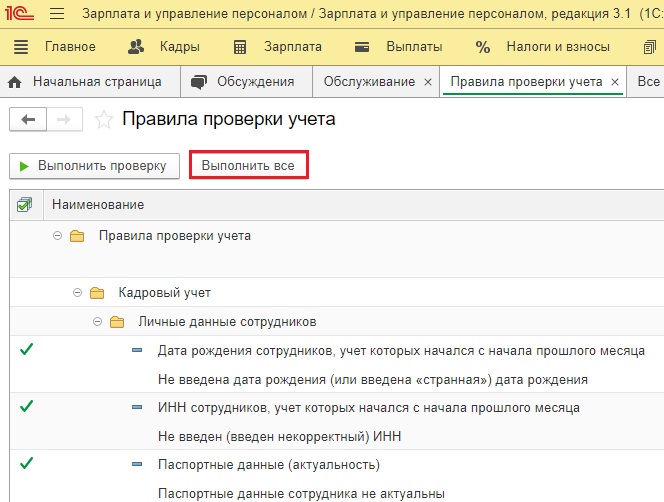
Результаты проверки можно увидеть по уже знакомым нам пиктограммам с восклицательными знаками в столбце «Индикатор ошибки» в разделе «Кадры» — «Все кадровые документы» и в разделе «Зарплата» — «Все начисления».
Доначисления (перерасчеты)
Очень часто при начислении зарплаты можно увидеть вот такое сообщение о необходимости доначисления.
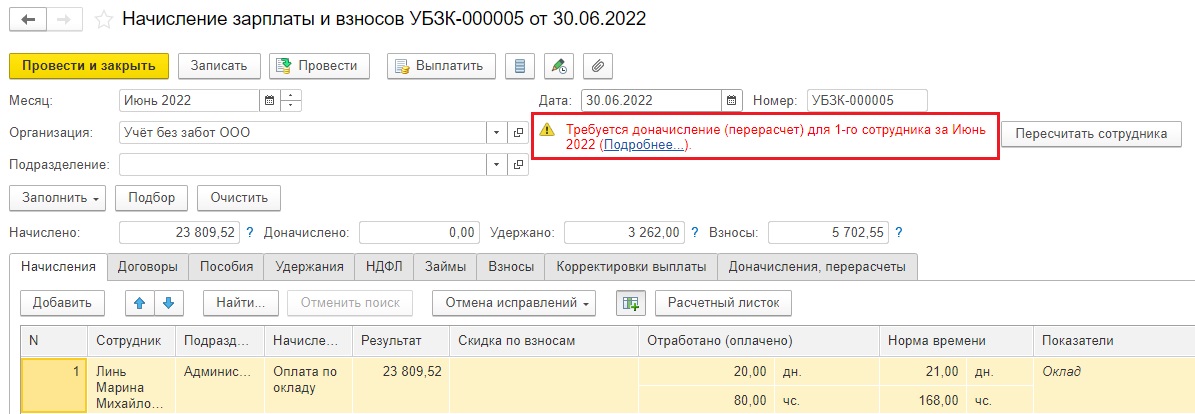
По синей гиперссылке «Подробнее» можно посмотреть на какой документ ссылается программа, требуя перерасчет.
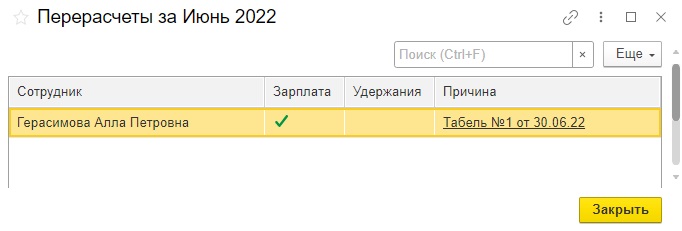
Игнорировать это сообщение не стоит. Лучше всё же разобраться почему вообще произошел перерасчет? Откройте расчетный лист за этот месяц, табель, посмотрите не вводили ли чего задним числом, при этом не пересчитав потом зарплату?
Даже формирование табеля задним числом уже провоцирует программу предложить вам перерасчет.
Логика у программных продуктов 1С такая: начислили зарплату, выдали и больше в прошлый месяц не лезем. Если нужно просмотреть документы прошлого месяца, то закрывайте их крестиком справа или кнопкой ESC на клавиатуре в верхнем левом углу.
Если все данные по сотруднику верны, то можно на вкладке «Зарплата» — «Перерасчеты» выделить ссылки на документы перерасчета и отменить их, чтобы 1С не предлагала перерасчет.
Проверка расчета взносов
В разделе «Налоги и взносы» — «Отчеты по налогам и взносам» есть специальный отчет для проверки корректности исчисления страховых взносов. Называется он «Проверка расчета взносов».
Если взносы рассчитаны неверно, то они выделяются красным. Это сложно не заметить.
Такая ситуация бывает, когда сначала ввели документ начисления зарплаты, в котором рассчитались взносы за месяц, а потом вспомнили что что-то недоначислили, например, премию, отпускные и т.д.
После всех доначислений необходимо снова вернуться в документ начисления зарплаты и взносов и на вкладке «Взносы» их пересчитать.
Также не забывайте, что в 1С: ЗУП ред. 3.1. взносы рассчитываются в документе увольнения сотрудника в разделе «Кадры». Возможно пересчет взносов нужен будет именно там.
Встроенная проверка отчетности
При формировании отчетности обязательно пользуйтесь всеми способами проверки деклараций, не пренебрегайте этим функционалом.
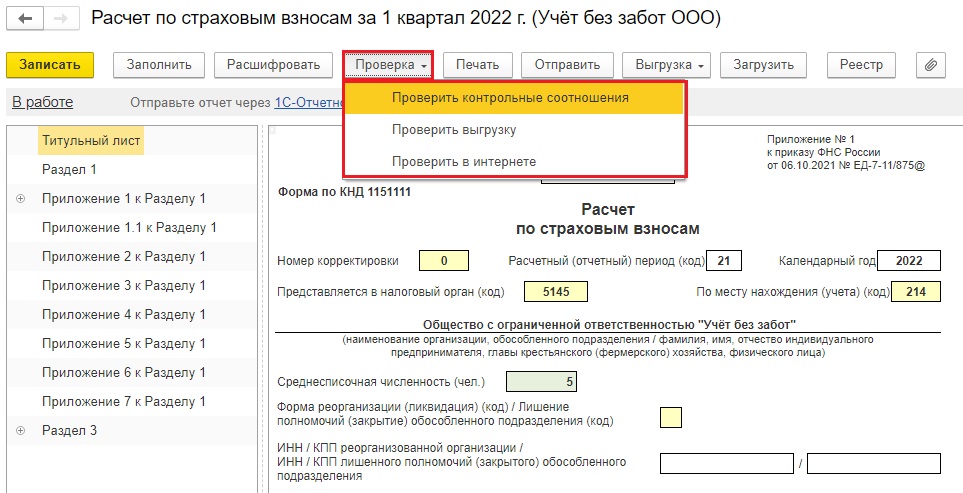
Если хоть один из вариантов проверки показывает серьезные ошибки, то не стоит испытывать судьбу «на авось» и отправлять отчетность в контролирующие органы. В 99% случаев вам придет отказ.
Разберем каждый вид проверки отчетов:
1. Проверка контрольных соотношений (КС)
Эта проверка позволяет выявить самые популярные ошибки среди пользователей. Особенно это актуально для тех, кто правит отчеты «вручную».
Для каждой налоговой декларации установлено несколько десятков КС. Чтобы проверить выполнение всех соотношений, налогоплательщику вручную пришлось бы потратить несколько десятков часов. Но с помощью встроенного модуля проверки это занимает буквально несколько секунд!
Да, бывают случаи, когда проверка показывает нарушение в КС, но на самом деле это не ошибка. Но это скорее исключение из правил.
2. Проверить выгрузку
Этот тип проверки позволяет выявить уже не общие ошибки, характерные для всех пользователей, а ваши индивидуальные.
Например, у вас изменился руководитель или подписант отчетности, в налоговую вы сведения об этом подали, а у себя в программе исправить забыли. Или же долго не обновляли программу, поэтому формируются отчеты в старом формате, а в контролирующих органах форматы уже другие.
3. Проверка в интернете
Эта проверка доступна только пользователям сервиса 1С-Отчетность.
В ходе нее файлы отчетности в зашифрованном виде передаются на специальный сервер в Интернете, где выполняется их форматно-логический контроль и, в некоторых случаях, проверка контрольных соотношений.
Если вы используете другого провайдера при сдаче отчетности (Контур, СБИС и т.д.), то обязательно используйте там встроенные варианты проверки отчетов.
Коллеги, а как вы проверяете ошибки в 1С: ЗУП? Делитесь своими секретами в комментариях!
Автор статьи: Сергей Барбатько
Понравилась статья? Подпишитесь на рассылку новых материалов
Добавить комментарий
Здравствуйте, уважаемые подписчики zup1c!
В очередном материале, посвященном сверке между 1С ЗУП 3.1 и 1С Бухгалтерией 3, я расскажу как быстро вычислить по какому конкретно сотруднику ошибка, если мы нашли несоответствие в выплаченной зарплате между ЗУП и Бухгалтерией.
Материал будет полезен и для тех, кто ведет учет на 70-ом счете с детализацией по сотрудникам, и для тех, кто ведет сводный учет на 70-ом счете.
Кроме того, настоятельно рекомендую посмотреть самый первый материал по сверке данных между ЗУП и БУХ, где я показывал особенности сверки выплаченной зарплаты — ЗДЕСЬ.
СОДЕРЖАНИЕ ВИДЕО:
00:00 — общее описание темы
01:36 — демонстрация ошибки в 1С
04:16 — пояснение по способу учета сотрудников на 70-ом счете
05:20 — как искать, если 70 счет ведется с ДЕТАЛИЗАЦИЕЙ по сотрудникам
14:48 — как искать, если 70 счет ведется СВОДНО по сотрудникам
ССЫЛКИ ИЗ ВИДЕО:
— Доп. настройки для “Универсального отчета” в 1С Бухгалтерии: >> Перейти <<
— Почитать обо мне, задать вопрос или ОСТАВИТЬ ЗАЯВКУ на консультацию можно здесь: >> Перейти <<
Чтобы узнать первыми о новых публикациях вступайте в группы в социальных сетях, где все материалы также регулярно публикуются:
- вконтакте;
- YouTube канал;
- одноклассники.
/
/
/
Ошибка при проведении документов в 1С:ЗУП. Что делать?
12.04.2022
При проведении документов Отпуск, Больничный лист, Начисление прочих доходов и др., в программе «1С: Зарплата и управление персоналом, редакция 3.1», новый релиз 3.1.21.75 от 01.04.22 г., выходит сообщение об ошибке и документ не рассчитывается и не проводится, как это исправить?
Посмотреть информацию о релизе:
01.04.2022 г. разработчиком зарегистрирована Ошибка с кодом 60001098
Ошибка появляется, если в Учетной политике (раздел-Настройка-Организации или Реквизиты организации-Учетная политика и другие настройки-Учетная политика) на вкладке НДФЛ установлен флажок – Выполнять расчет НДФЛ по прогрессивной шкале.
В документе Отпуск заполнено поле — Средний заработок и количество дней отпуска, но не заполняются поля – Начислено и НДФЛ, выходит сообщение об ошибке.
Такая же ошибка, при проведении Больничного листа, Начисление прочих доходов и других документов.
- Планируется исправление в будущих версиях программы.
- Способ исправления в настоящий момент – Установить патч EF_60001098.
- Для оперативного исправления ошибок выпускаются так называемые патчи — небольшие файлы (специальным образом подготовленные расширения конфигурации), которые предназначены для исправления конкретной ошибки в конкретном релизе конфигурации до обновления этой конфигурации. При установке следующего релиза конфигурации, в котором данная ошибка уже исправлена, патч теряет свою актуальность и удаляется автоматически.
- При автоматической загрузке и установке патчей пользователь, вероятнее всего и не заметит ошибку при работе с программой.
- Патч установится автоматически, если в Информационной базе установлен флажок — Загружать и устанавливать исправления (патчи) автоматически (раздел Администрирование -Интернет — поддержка и сервисы — Обновление версии программы).
Где скачать патч для установки в ручном режиме:
Далее необходимо распаковать архив в произвольный каталог на компьютере.
Для загрузки исправления (патча) в программу, заходим в раздел Администрирование-Обслуживание-Обновление программы, нажимаем на ссылку «Установка обновлений и исправлений (патчей)» и выбираем ранее распакованный файл, кнопка «Далее», кнопка «Продолжить».
Исправление (патч) успешно установлено.
После установки исправления (патча) сформируем документ Отпуск.
Ошибка исправлена, документ рассчитан и проведен.
Также, после исправления ошибки, рассчитываются и проводятся, и другие документы.
Освойте программу 1С:Зарплата и управление с нуля. Ознакомиться с курсами по зарплате и кадрам для любого уровня подготовки можно кликнув по ссылке
Расписание всех курсов 1С смотрите по кнопке ниже.
Расписание курсов 1C
Подпишитесь на нас!
И получите в подарок промокод на 1500 руб! Все новые статьи, акции и анонсы каждую неделю:
Причины наиболее часто встречающихся ошибок при синхронизации баз ЗУП-БП и способы их устранения
Не выгружаются сотрудники и кадровые документы в Бухгалтерию
Они и не должны выгружаться. Если вы зайдете в Администрирование – Синхронизация данных – Настройки синхронизации и нажмете иконку Состав отправляемых данных, вы увидите, какие объекты участвуют в обмене, а какие нет.
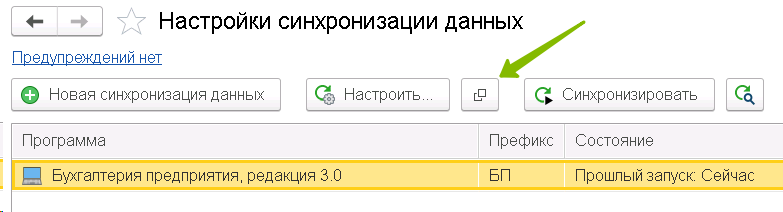
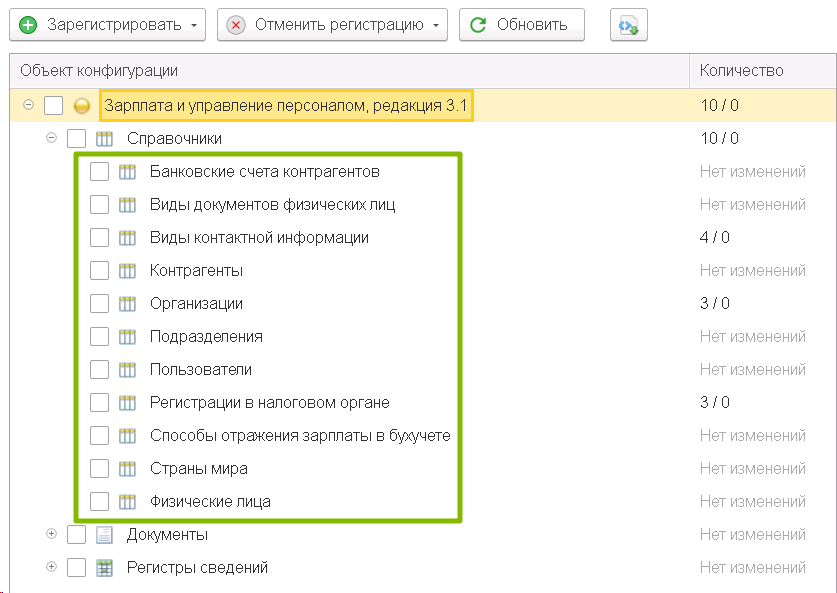
Не видно базу в окне выбора базы для начальной выгрузки
Необходимо зайти в стартовое меню, выбрать базу Бухгалтерии, нажать Изменить и просто нажать в появляющихся окнах Далее и Готово. После заново вернуться к окну выбора базы, как правило, такой способ решает проблему.
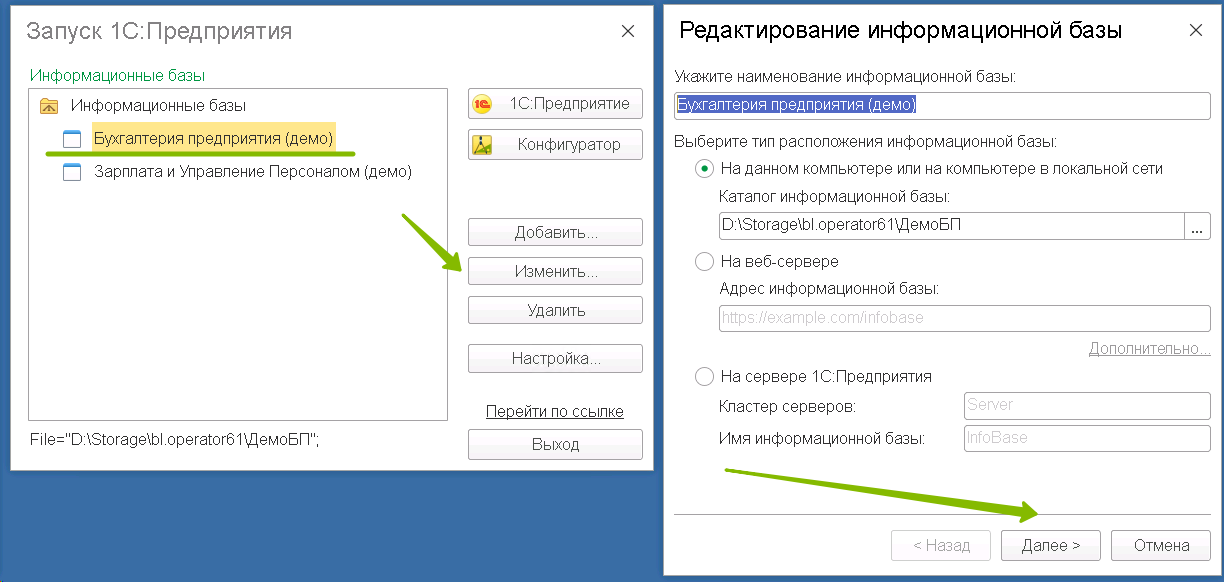
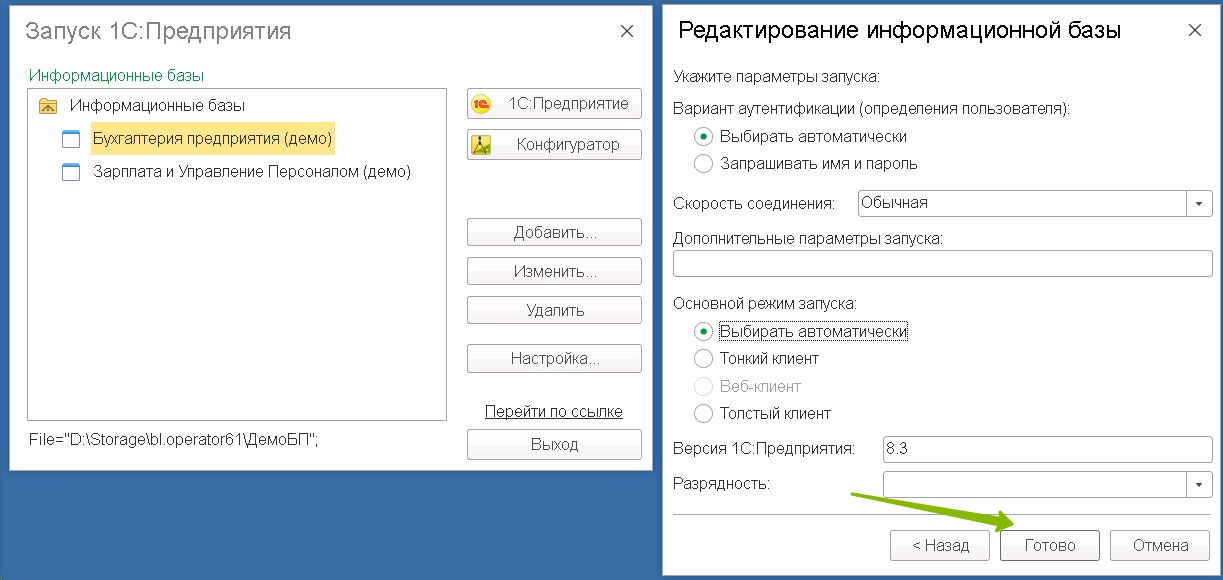
Не найден путь к каталогу обмена
Каталог обмена был вами создан не на облачном диске, а где-то на своем компьютере. Таким образом, базы на облачном диске просто не могут получить к нему доступа. Создать папку обмена необходимо именно в облаке. Желательно, в папке Общие.
Префикс, указываемый при настройке ЗУП для Бухгалтерии не соответствует префиксу, действительно назначенному для базы Бухгалтерии.
Уточнить префикс в Бухгалтерии — Администрирование — Синхронизация данных.
Если там это поле совсем пустое добавьте в него «00» и нажмите Enter.
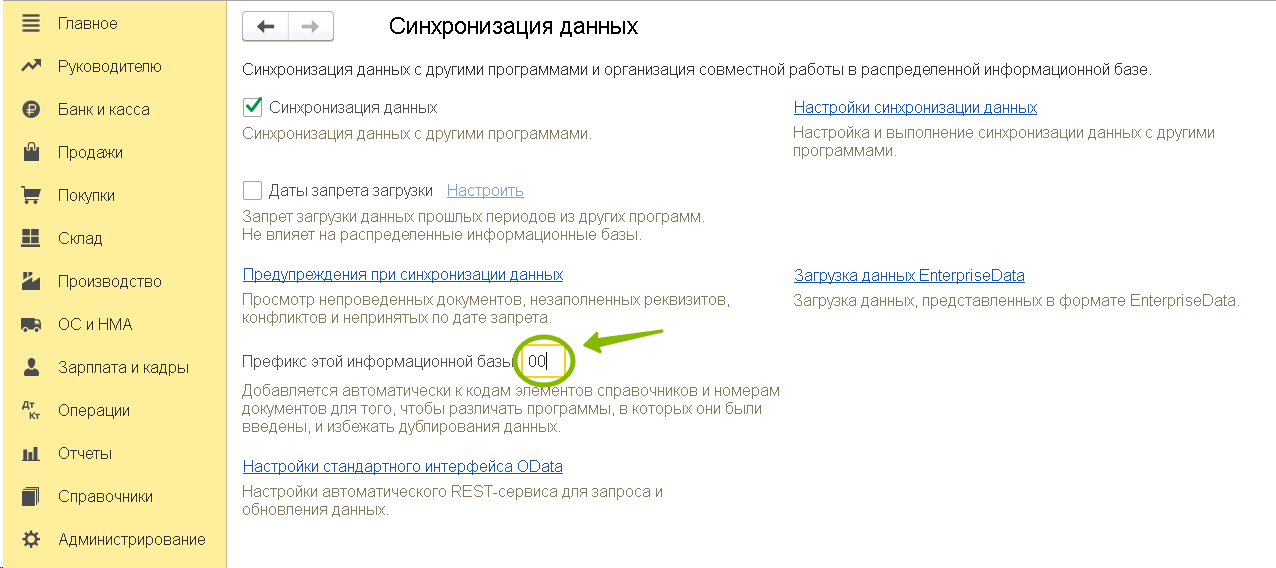
Ведомости не выгружаются из ЗУП в Бухгалтерию
1. В ЗУП – Администрирование – Синхронизация данных — Настройки синхронизации — Настроить указано, что выгрузка производится сводно, а не с детализацией по сотрудникам.
Установить переключатель на С детализацией по сотрудникам, затем вручную зарегистрировать отправку нужных ведомостей. В дальнейшем они уже будут регистрироваться сами, при создании или изменении, как обычно.
2. В ЗУП – Администрирование – Синхронизация данных — Настройки синхронизации — Настроить указан месяц начала обмена в ЗУП больший, чем месяц выгружаемых ведомостей.
Установить корректный месяц начала обмена, затем вручную зарегистрировать отправку нужных ведомостей. В дальнейшем они уже будут регистрироваться сами, при создании или изменении, как обычно.
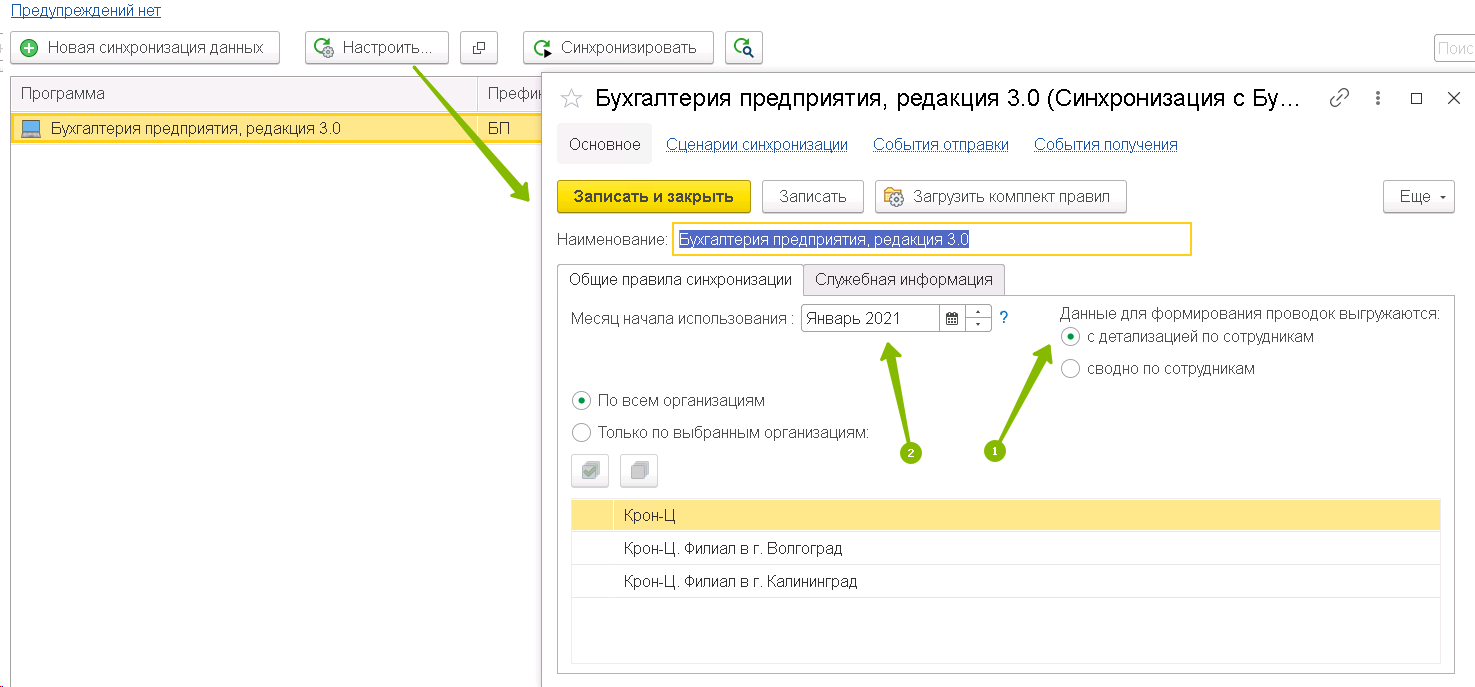
В Бухгалтерии при настройке синхронизации не появляется 3-й из 4-х шаг «Сопоставление данных»
Базы «не видят» друг друга. В Бухгалтерии на этапе Правила настройки подключения при настройке через каталог вами не был установлен флаг Получить настройки подключения из файла и не был выбран собственно файл настроек, созданный программой ЗУП в папке обмена.
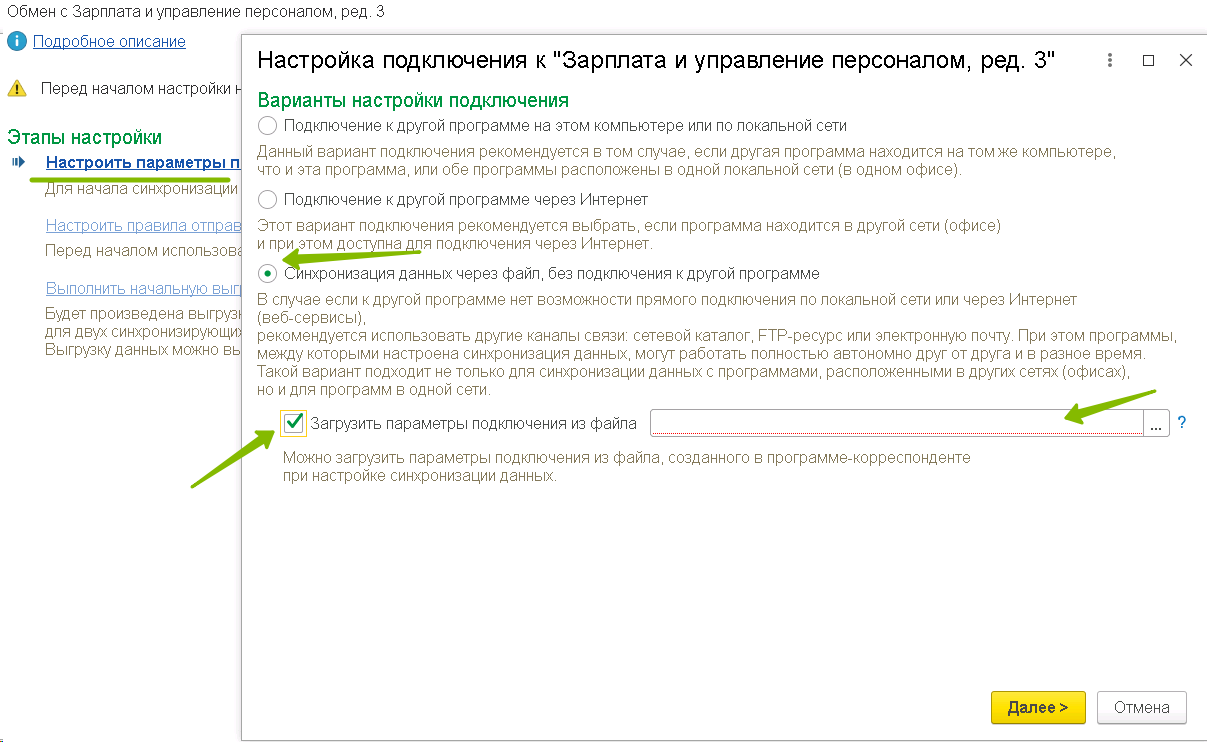
В Бухгалтерии при получении документа Отражение зарплаты из ЗУП в нем есть лишь проводки по НДФЛ
В ЗУП — Настройка — Реквизиты организации — Учетная политика и другие настройки — Бухучет и выплата зарплаты — установить какой-то способ отражения зарплаты (если нет — создать новый, желательно с названием Отражение начислений по умолчанию, так как такой способ обычно уже присутствует в программе Бухгалтерия с сопоставленным счетом 26). Убедиться, что дата начала бухучета включает требуемые для передачи в Бухгалтерию документы. Заново заполнить документ Отражение зарплаты и повторно произвести синхронизацию в Бухгалтерию. Если данный способ в Бухгалтерии еще не настроен, настроить его (Зарплата и кадры – Настройки зарплаты – Отражение в учете – Способы учеты зарплаты — указать счет затрат и статью Оплата труда). В справочник способов отражения можно попасть напрямую из документа Отражение зарплаты.
После удаления документа на стороне Бухгалтерии он не отправляется заново из ЗУП
Удаляя документ в одностороннем порядке, вы разрываете связь этого документа с ЗУП в настройках обмена и оставшийся объект не может найти путь, по которому он должен быть отправлен с заменой. Если что-то удаляете на одной стороне — старайтесь выполнить удаление и на другой.
При попытке выгрузить предыдущий период ничего не выходит, хотя в ЗУП — Настройки синхронизации — Настроить — вы указали более раннюю дату начала обмена
Несмотря на то, что вы указываете новую дату обмена, все имеющиеся в данном периоде автоматически не будут лишь на этом основании включены в обмен. Вам придется добавить их в обмен вручную. В ЗУП для этого нажимаем кнопку Состав отправляемых данных (слева от кнопки Синхронизировать). Выбираем нужный тип документов и слева вверху нажимаем Зарегистрировать, где указываем отбор документов, которые нужно отправить — один объект, все или выбор по своему критерию.
В Бухгалтерии не делаются проводки в документе Отражение зарплаты — отсутствует ИФНС
На стороне ЗУП проверяем в Настройка — Реквизиты организации — Основное – Изменить данные регистрации — дату начала регистрации. Если она больше даты документов отражений, меняем ее, затем перепроводим документы начислений (чтобы зарегистрировать привязку к ИФНС) и перезаполняем отражение. Проверяем на вкладке НДФЛ присутствие ИФНС в соответствующей колонке. Отправляем документ в Бухгалтерию.
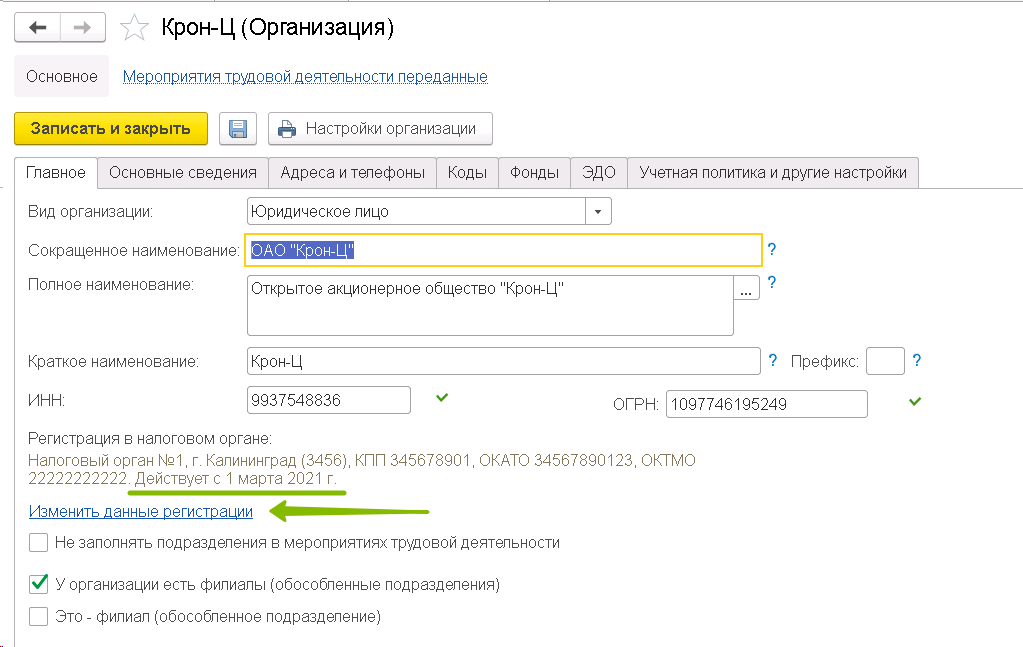
Суммы в Бухгалтерии после отражения зарплаты в учете задваиваются
Необходимо проверить нет ли в Бухгалтерии имеющихся начислений/выплат того же периода, сделанных когда учет велся в ней. Проверить можно расшифровкой оборотов в оборотно-сальдовой ведомости по счету 70. Если начисления есть, вам необходимо решить, что именно вы хотите оставить, а дублирующие документы в ЗУП или в Бухгалтерии — удалить.
Чтобы в Бухгалтерии посмотреть, какие документы действовали на момент, когда учет велся в Бухгалтерии, необходимо зайти в Зарплата и кадры – Настройки зарплаты и переключиться на режим В этой программе.
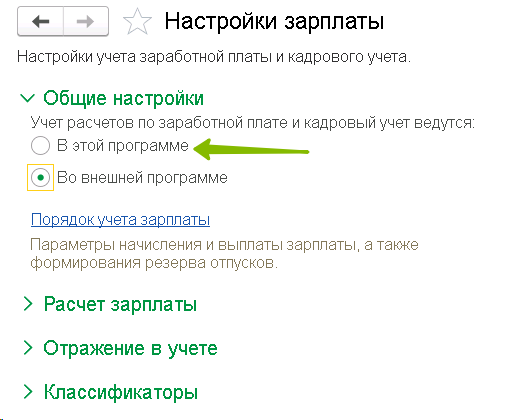
После проверки и необходимых изменений не забудьте переключить режим обратно.
Документы на стороне ЗУП считаются выгруженными, а в Бухгалтерии не появляются
В Бухгалтерии проверить Администрирование — Синхронизация данных — не стоит ли дата запрета загрузки. Это значение определяет дату, по которую в Бухгалтерию не могут быть загружены никакие документы из сторонней программы. Также в Администрирование — Синхронизация данных — Настройки синхронизации – ссылка Предупреждения проверить нет ли наших документов на вкладке Непринятые по дате запрета. Если они там есть, вы сможете, не трогая дату запрета загрузки, нажать Принять версию.
Организации/подразделения/физлица задвоились
На этапе сопоставления данных в Бухгалтерии при настройке синхронизации были проигнорированы круглые значки напротив объектов, которые сигнализируют о том, что данные объекты могут задвоиться. При двойном щелчке на такой значок вы попадаете в окно, разделенное пополам, где слева вы видите объекты из Бухгалтерии, а справа объекты из ЗУП. Если вы видите, что какие-то объекты слева и справа являют собой одно и тоже (ООО «Янтарь» в Бухгалтерии и Янтарь ООО в ЗУП) — вы должны щелкнуть дважды на любом из них и выбрать второй из списка. Таким образом вы даете указание программе их сопоставить и задвоения не произойдет.
При уже имеющемся задвоении вы можете:
а) восстановить резервные копии баз, сделанные до начала синхронизации
б) воспользоваться обработкой совмещения дублей — Администрирование — Обслуживание — Корректировка данных — Поиск и удаление дублей.
Путь к обработке для Бухгалтерии 3.0 и ЗУП 3.1 один и тот же – Администрирование – Обслуживание – Корректировка данных – Поиск и удаление дублей.
Важно! Перед запуском этой обработки создайте резервную копию базы. Это можно сделать прямо в папке базы (путь к которой указан в стартовом меню), либо через Администрирование – Обслуживание – Резервные копии и восстановление.
Также убедитесь, что отключены имеющиеся в системе даты запрета изменений – они, скорее всего, не дадут вам заменить все ссылки и операция не будет выполнена.
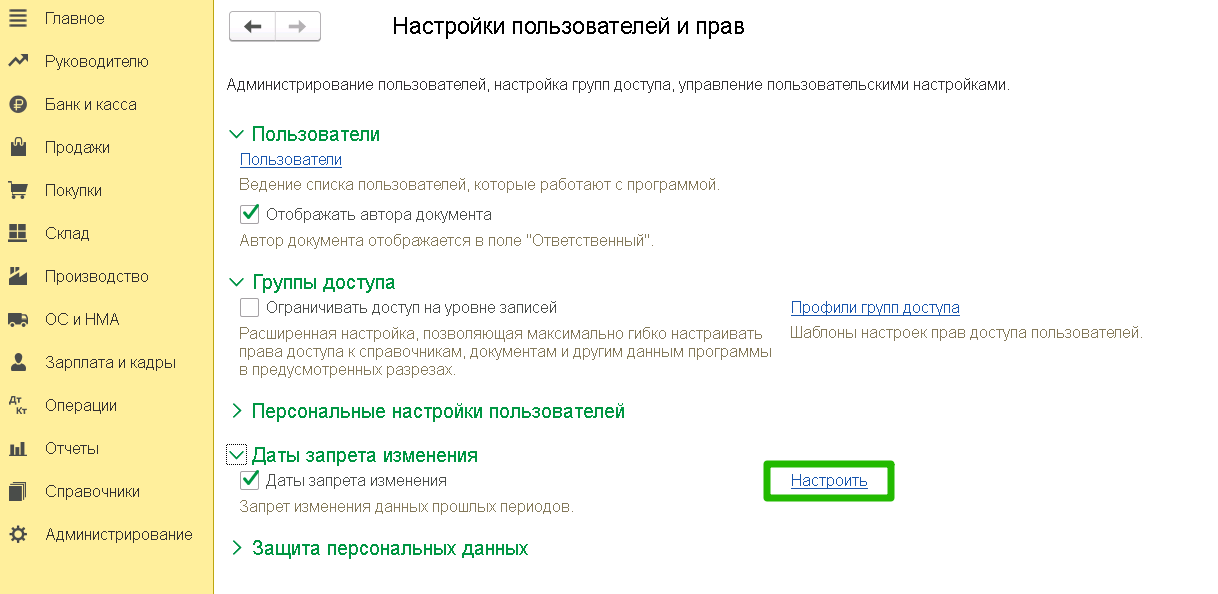
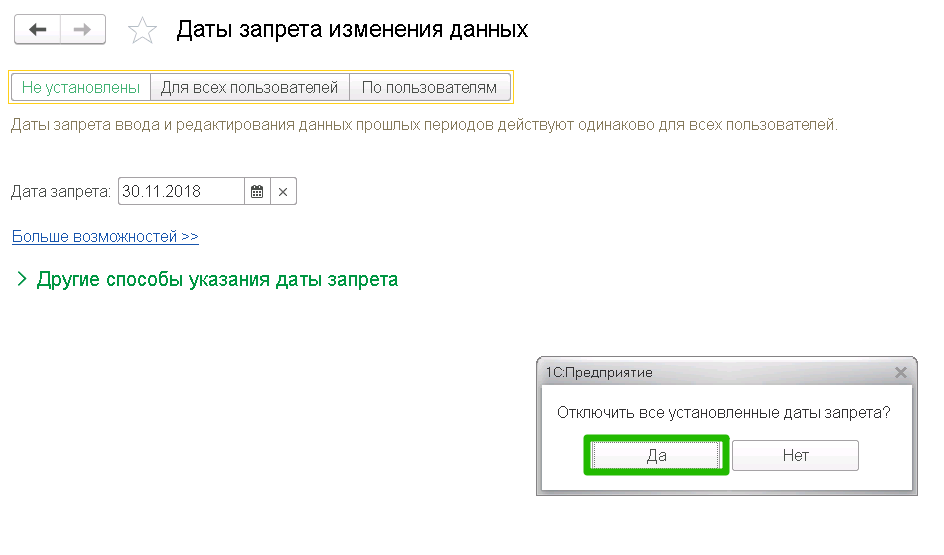
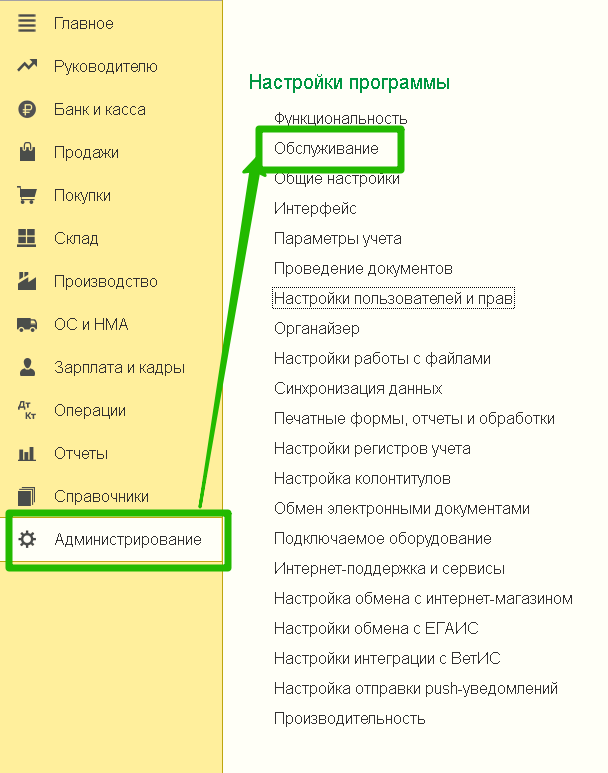
Нажимаем на ссылку Поиск и удаление дублей
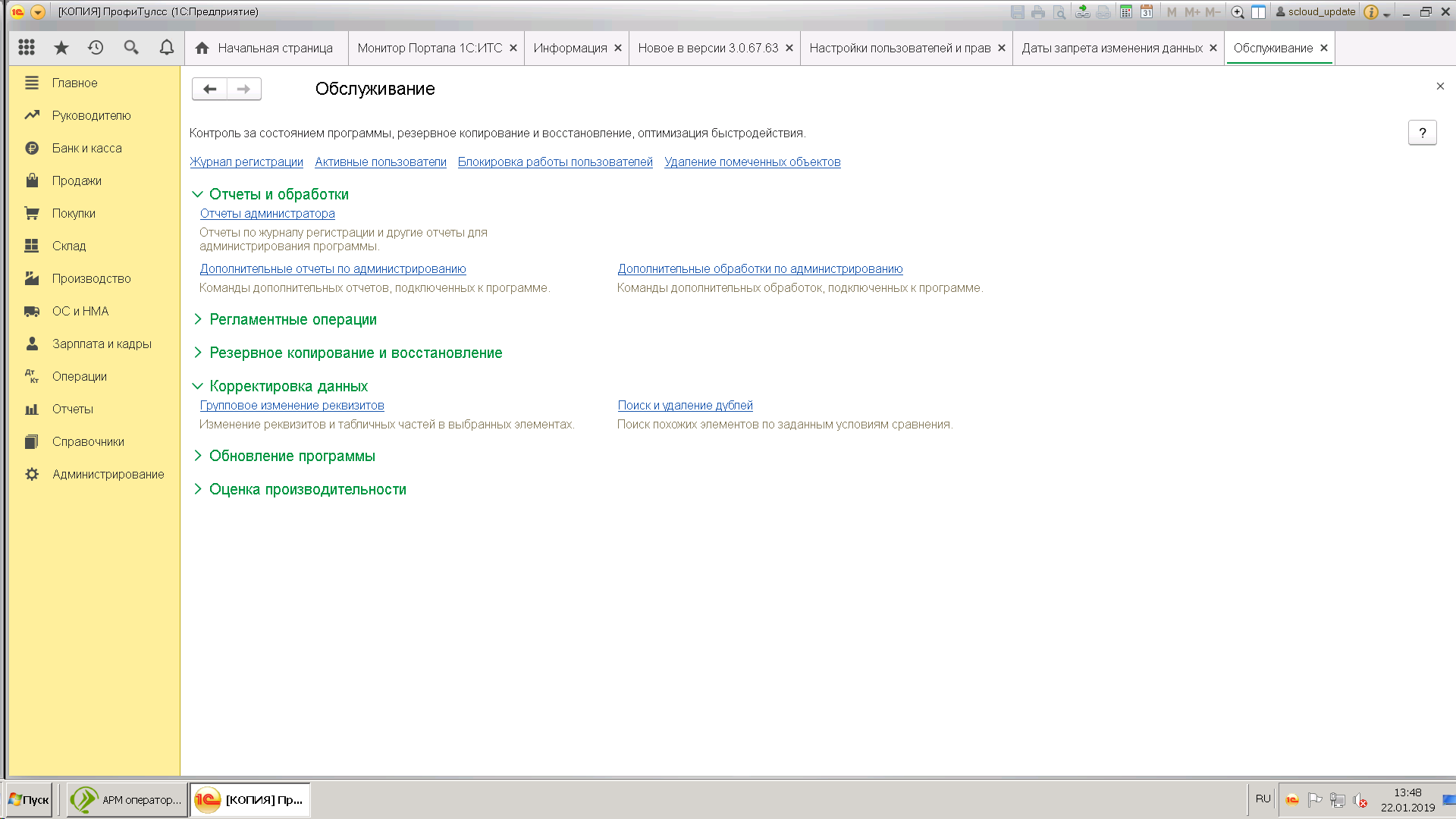
Выбираем объект, по которому требуется проверить наличие дублей. В ссылке Сравнивать выбираем критерии, по которым программа определяет объекты как дубли. В нашем примере объект это Регистрация в налоговых органах, а дубли мы будем определять по совпадению кода налогового органа.
Программа выполнит поиск дублей, покажет их нам и в каждом конкретном случае пометит как основной (объект, который надо оставить) – тот объект, на который привязано больше всего ссылок на документы, записи регистров и прочие объекты.
Особое внимание обратите на критерий назначения объектов дублями. При поиске дублей среди физических лиц, например, программа по умолчанию назначает критерием Совпадает по похожим словам. Так вот, с таким критерием есть шансы на то, что программа в итоге сочтет дублями физических лиц с похожими фамилиями и удалит одних с заменой на другие со всеми вытекающими. Критерий нужно вручную поменять на Совпадает (точное совпадение фамилии, имени, отчества) Отнеситесь к этой операции серьезно и обязательно создайте копию базы!
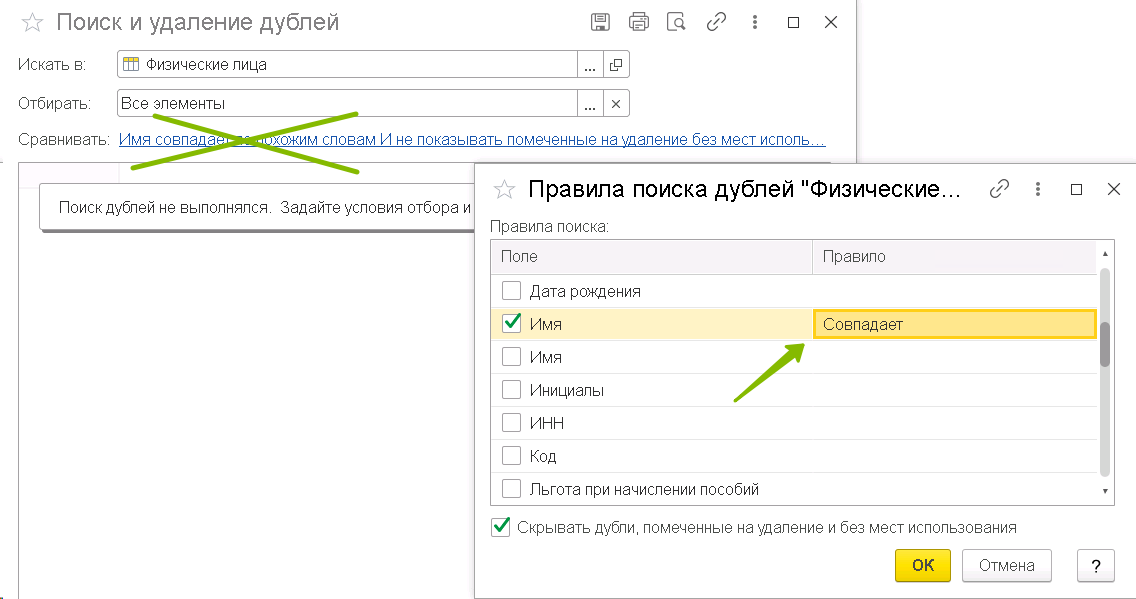
Нажимаем Удалить дубли. Иногда, особенно в случаях с удалением ИФНС и организаций, первая попытка может не дать результата – останется какой-то один объект, который не даст завершить переназначение ссылок и дубли останутся. В этом случае выбираем как основной другой объект и пробуем повторить операцию удаления. В нашем примере мы вручную выбрали как основную ту регистрацию к которой привязана наша организация.
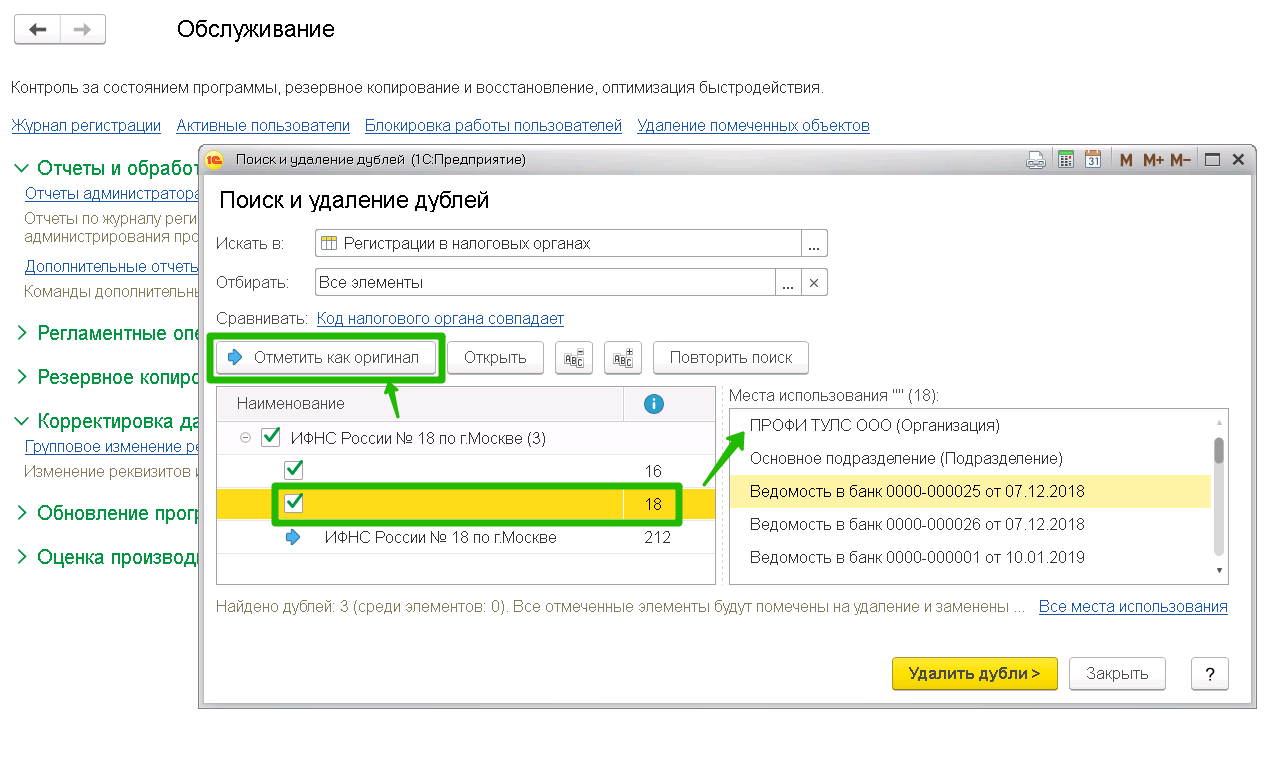
На этот раз переназначение ссылок прошло успешно, а оставшиеся без привязок объекты-дубли теперь помечены в системе на удаление и их можно удалить через Администрирование – удаление помеченных объектов.
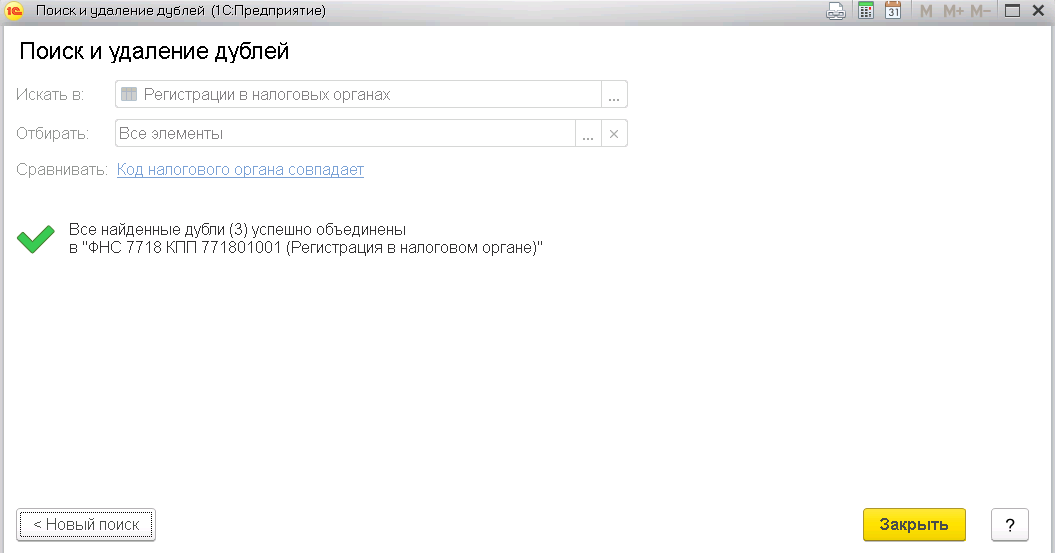
Удаляем через Администрирование – Обслуживание – Удаление помеченных объектов уже ни к чему не привязанные лишние регистрации: